Page 1
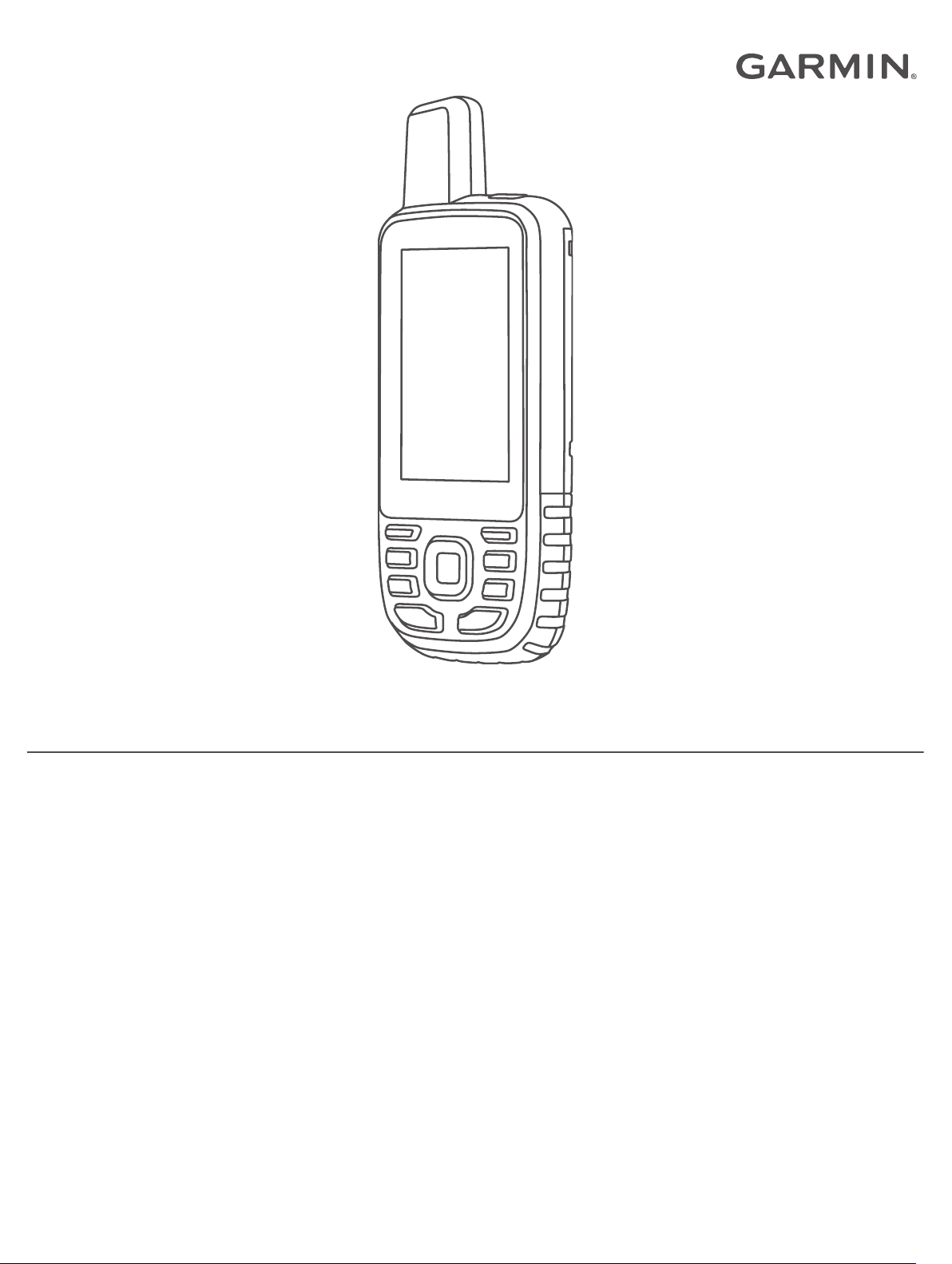
GPSMAP® 66
Kullanma Kılavuzu
Page 2
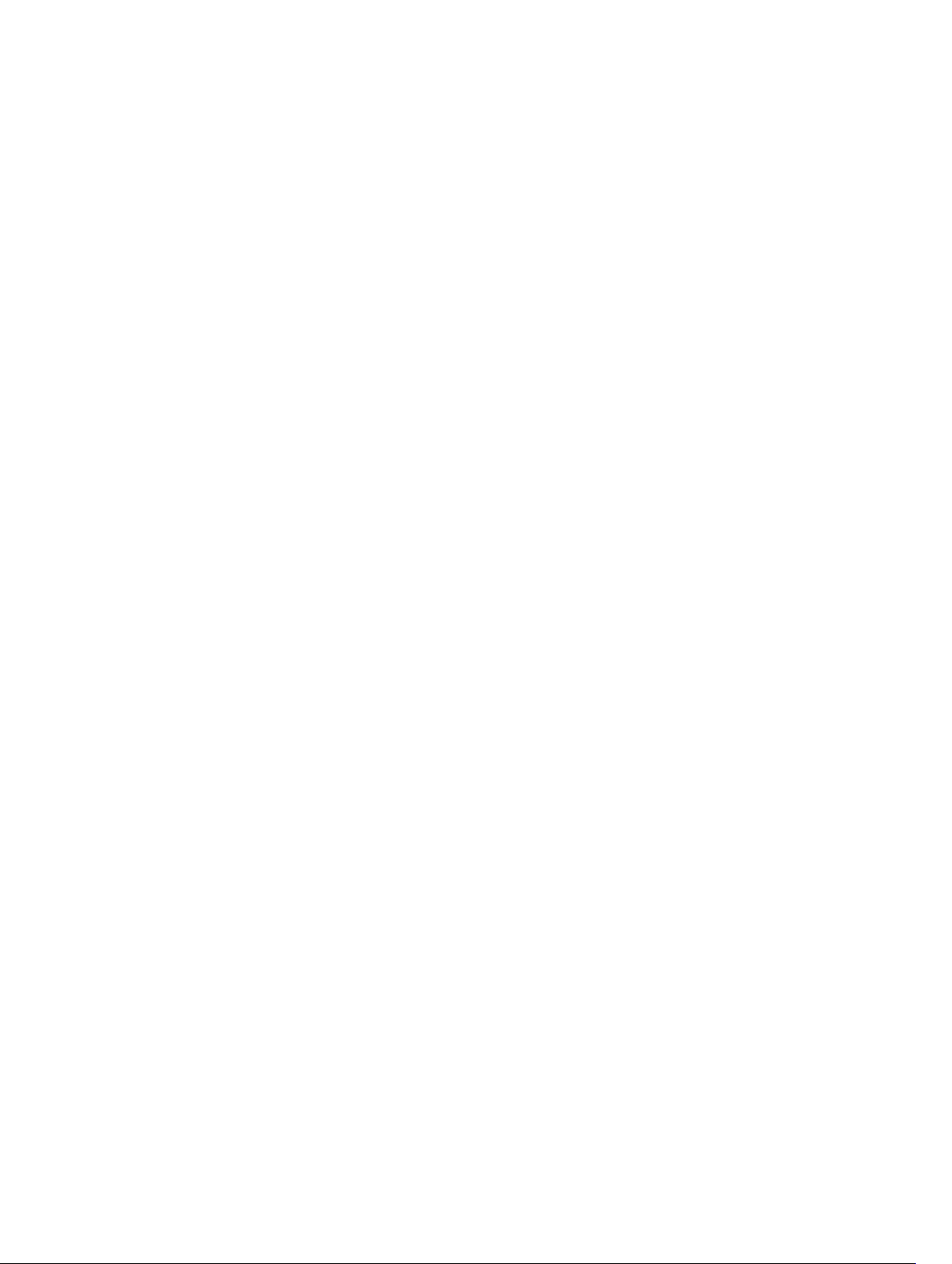
© 2018 Garmin Ltd. veya yan kuruluşları
Tüm hakları saklıdır. Telif hakkı yasaları kapsamında bu kılavuzun tamamı veya bir kısmı Garmin'in yazılı izni olmadan kopyalanamaz. Garmin, herhangi bir kişi veya kuruma haber vermeden
ürünlerini değiştirme veya iyileştirme ve bu kılavuzun içeriği üzerinde değişiklik yapma hakkını saklı tutar. Mevcut güncellemeler ve bu ürünün kullanımıyla ilgili ek bilgiler için www.garmin.com
adresine gidin.
Garmin®, Garmin logosu, ANT+®, Auto Lap®, AutoLocate®, BlueChart®, City Navigator®, GPSMAP®, inReach®, TracBack®, VIRB® ve Xero® Garmin Ltd. veya yan kuruluşlarının ABD ve diğer
ülkelerdeki tescilli ticari markalarıdır. chirp™, Connect IQ™, Garmin Connect™, Garmin Explore™, Garmin Express™, ve tempe™ Garmin Ltd. veya yan kuruluşlarının ticari markalarıdır. Bu ticari
markalar, Garmin açıkça izin vermedikçe kullanılamaz.
Android™, Google Inc. şirketinin ticari markasıdır. Apple®, iPhone® ve Mac®, Apple Inc. şirketinin ABD ve diğer ülkelerde kayıtlı olan ticari markalarıdır. BLUETOOTH® marka yazısı ve logoları
Bluetooth SIG, Inc. kuruluşuna aittir ve bu markaların Garmin tarafından her türlü kullanımı lisanslıdır. iOS®, Cisco Systems, Inc. şirketinin Apple Inc. tarafından verilen lisans kapsamında
kullandığı tescilli ticari markasıdır. microSD® ve microSDHC logosu, SD-3C, LLC şirketinin ticari markalarıdır. NMEA®, National Marine Electronics Association'ın tescilli ticari markasıdır. Wi‑Fi®,
Wi-Fi Alliance Corporation'ın tescilli markasıdır. Windows®, Microsoft Corporation'ın ABD ve diğer ülkelerdeki tescilli ticari markasıdır. Diğer ticari markalar ve ticari adlar sahiplerine aittir.
Page 3

İçindekiler
Giriş................................................................................. 1
Cihaz Genel Bilgileri................................................................... 1
GPSMAP 66s/st Cihazına Genel Bakış................................. 1
GPSMAP 66sr Cihazına Genel Bakış.................................... 1
Pil Bilgileri................................................................................... 1
Pil Ömrünü Artırma................................................................ 1
Pil Tasarrufu Modunu Açma.................................................. 1
Keşif Modunu Açma............................................................... 1
Uzun Süreli Depolama........................................................... 1
Pilleri Takma............................................................................... 1
NiMH Pil Grubu Takma............................................................... 2
Pil Grubunu Şarj Etme........................................................... 2
GPSMAP 66sr Cihazını Şarj Etme............................................. 2
Cihazı Açma............................................................................... 2
Ekran Parlaklığını Açma........................................................ 2
Ekran Parlaklığını Ayarlama.................................................. 2
Düğmeler.................................................................................... 2
Tuşları Kilitleme..................................................................... 3
Uydu Sinyallerini Alma................................................................ 3
Ana Sayfaları Kullanma................................................. 3
Ana Menüyü Açma..................................................................... 3
Harita.......................................................................................... 3
Harita Yönünü Değiştirme...................................................... 3
Haritada Mesafeyi Ölçme.......................................................3
Harita Sayfası Ayarları........................................................... 3
Harita Ayarları................................................................... 3
Gelişmiş Harita Ayarları.................................................... 3
Haritaları Etkinleştirme........................................................... 3
Pusula......................................................................................... 3
Pusulayı Kullanma................................................................. 3
Yön İşaretçisi......................................................................... 3
Gör ve Git ile Navigasyon...................................................... 4
Pusula Ayarları.......................................................................4
Pusulayı Kalibre Etme....................................................... 4
Yön Ayarları...................................................................... 4
Yol Bilgisayarı............................................................................. 4
Yol Bilgisayarı Ayarları........................................................... 4
Altimetre......................................................................................4
Altimetre Profili Ayarları......................................................... 4
Altimetre Ayarları...............................................................4
Barometrik Altimetreyi Kalibre Etme................................. 5
Navigasyon..................................................................... 5
Varış Noktasına Gitme................................................................5
Harita ile Navigasyon............................................................. 5
Pusula ile Navigasyon............................................................5
Navigasyonu Durdurma......................................................... 5
Rota Noktaları............................................................................. 5
Rota Noktası Oluşturma.........................................................5
Bir Rota Noktasına Yolculuk.................................................. 5
Rota Noktasını Düzenleme.................................................... 5
Rota Noktasını Silme............................................................. 5
Rota Noktası Ortalaması........................................................5
Bir Rota Noktası Tasarlama................................................... 5
Haritada Rota Noktasını Taşıma............................................5
Rota Noktası Yakınındaki Bir Konumu Bulma....................... 6
Rota Noktası Yakınlık Alarmı Ayarlama................................. 6
Rotaya Bir Rota Noktası Ekleme........................................... 6
Bir Rota Noktasını Mevcut Konumunuza Yeniden
Mevkilendirme........................................................................ 6
Rotalar........................................................................................ 6
Rota Oluşturma...................................................................... 6
Kaydedilmiş Rotada Navigasyon........................................... 6
Etkin Rotayı Görüntüleme................................................. 6
Rota Düzenleme
Haritada Bir Rotayı Görüntüleme........................................... 6
Bir Rotanın İrtifa Profilini Görüntüleme.................................. 6
Rota Adını Düzenleme........................................................... 6
Rotayı Ters Çevirme.............................................................. 6
Rotayı Silme...........................................................................6
Kayıtlar........................................................................................6
Kayıt Ayarları......................................................................... 6
Gelişmiş Kayıt Ayarları...................................................... 6
Mevcut Etkinliği Görüntüleme................................................ 7
TracBack® Kullanarak Navigasyon....................................... 7
Mevcut Etkinliği Durdurma..................................................... 7
Kayıtlı Bir Etkinliğe Navigasyon............................................. 7
Kayıtlı Bir Etkinliği Silme........................................................ 7
Etkinliği Ters Çevirme............................................................ 7
Kayıtlı Etkinlikten Bir İzlem Oluşturma................................... 7
İsteğe Bağlı Haritalar.................................................................. 7
Haritalar sekmesine tıklayın................................................... 7
Adres Bulma.......................................................................... 7
.................................................................... 6
Bağlantılı Özellikler........................................................ 7
Bağlantılı Özellik Gereksinimleri................................................. 8
Cihazınızla Bir Akıllı Telefonu Eşleştirme................................... 8
Telefon Bildirimleri...................................................................... 8
Telefon Bildirimlerini Görüntüleme......................................... 8
Bildirimleri Gizleme................................................................ 8
Bildirimleri Yönetme............................................................... 8
Bir Kablosuz Ağa Bağlanma....................................................... 8
Connect IQ Özellikleri................................................................. 8
Connect IQ Özelliklerini İndirme............................................ 8
Bilgisayarınızı Kullanarak Connect IQ Özelliklerini
İndirme................................................................................... 8
Connect IQ Pencere Öğelerini Görüntüleme......................... 8
Garmin Explore........................................................................... 8
GroupTrack Oturumuna Katılma.................................................9
GroupTrack Oturumlarına Yönelik İpuçları............................ 9
Ana Menü Araçları.......................................................... 9
BirdsEye Görüntüsü....................................................................9
BirdsEye Görüntüsü İndirme.................................................. 9
Geocache................................................................................. 10
Cihazınızı Geocaching.com Adresinde Kaydetme.............. 10
Geocaching.com Adresine Bağlanma............................. 10
Bilgisayar Kullanarak Geocache İndirme............................. 10
Geocache Aramaları............................................................ 10
Geocache Arama............................................................ 10
Haritada Geocache Arama..............................................10
Geocache Listesini Filtreleme.............................................. 10
Özel Geocache Filtresini Kaydetme................................ 10
Özel Geocache Filtresini Düzenleme.............................. 11
Geocache Detaylarını Görüntüleme.................................... 11
Geocache'e Gitme............................................................... 11
Geocache Bulmak İçin İpuçlarını Kullanma.................... 11
Denemeyi Günlüğe Kaydetme............................................. 11
chirp..................................................................................... 11
chirp Aramasını Etkinleştirme......................................... 11
chirp ile Geocache Bulma............................................... 11
Canlı Geocache Verilerini Cihazdan Kaldırma.................... 11
Cihazınızın Geocaching.com Adresindeki Kaydını Silme.... 11
Yakınlık Alarmı Ayarlama......................................................... 11
Bir Yakınlık Alarmını Düzenleme veya Silme.......................11
Kablosuz Veri Gönderip Alma...................................................11
Profil Seçme............................................................................. 11
Bir Alanın Boyutunu Hesaplama............................................... 11
VIRB Uzaktan Kumandayı Kullanma........................................ 12
Flaş Işığı Kullanma................................................................... 12
inReach Uzaktan Kumandayı Kullanma................................... 12
Uydu Sayfası............................................................................ 12
İçindekiler i
Page 4
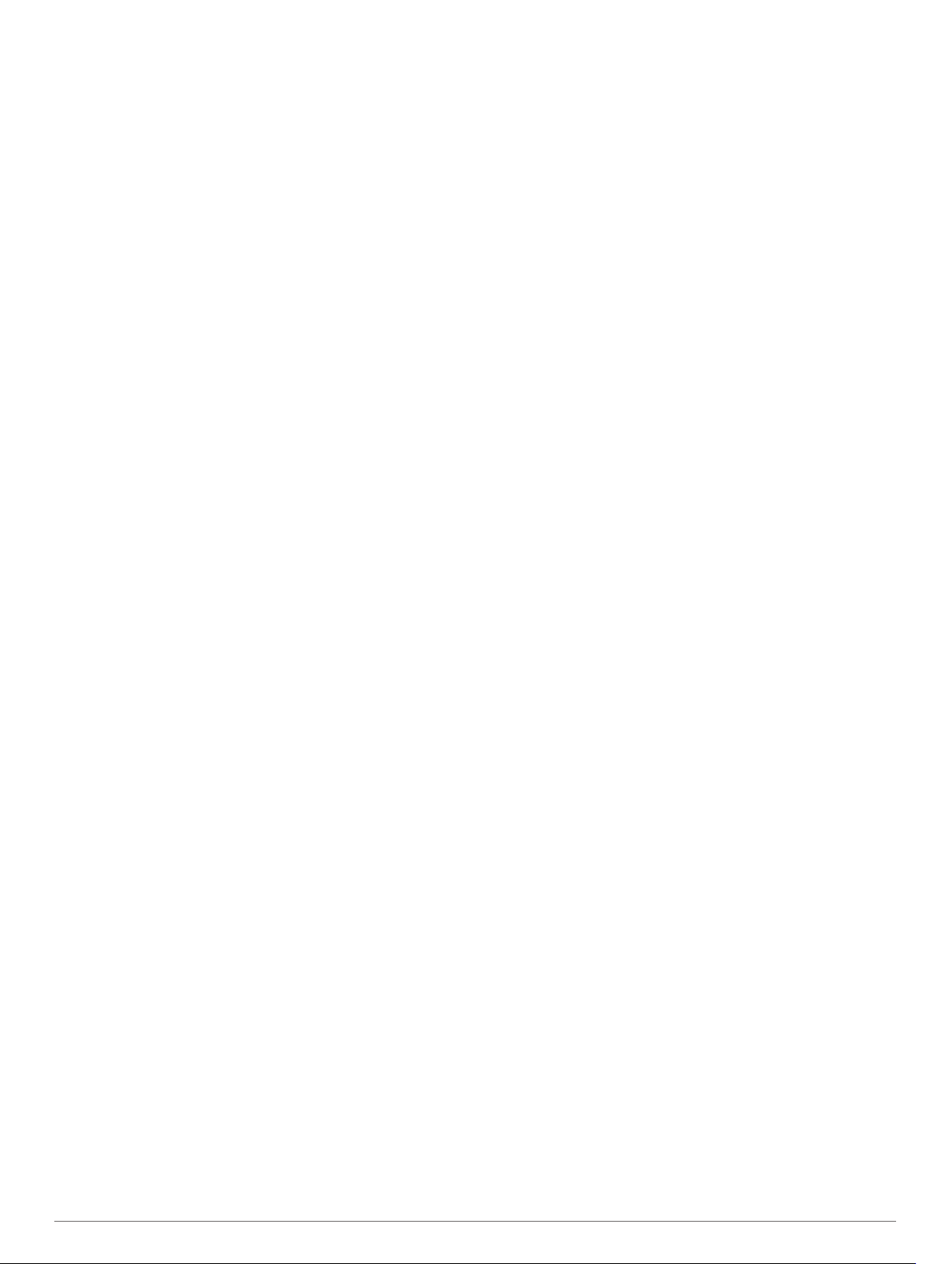
GPS Uydu Ayarları...............................................................12
Cihazı Özelleştirme...................................................... 12
Veri Alanlarını Özelleştirme...................................................... 12
Ayarlar Menüsü.........................................................................12
Sistem Ayarları.....................................................................13
Uydu Ayarları.................................................................. 13
Seri Arabirim Ayarları...................................................... 13
Ekran Ayarları...................................................................... 13
Renk Modunu Değiştirme................................................13
Bluetooth Ayarları................................................................ 13
Wi‑Fi Ayarları....................................................................... 13
Rota Tespiti Ayarları............................................................ 13
Cihaz Seslerini Ayarlama..................................................... 14
Geocaching Ayarları............................................................ 14
Kablosuz Sensörler.............................................................. 14
Kablosuz Sensörlerinizi Eşleştirme................................. 14
Fitness Ayarları.................................................................... 14
Turları Mesafeye Göre İşaretleme.................................. 14
Denizcilik Ayarları................................................................ 14
Denizcilik Alarmlarını Ayarlama...................................... 14
Menü Ayarları.......................................................................14
Ana Menüyü Özelleştirme............................................... 14
Sayfa Sekansını Değiştirme............................................ 15
Mevki Formatı Ayarları......................................................... 15
Ölçü Birimlerini Değiştirme...................................................15
Saat Ayarları........................................................................ 15
Profiller................................................................................. 15
Özel Profil Oluşturma...................................................... 15
Profil Adını Düzenleme................................................... 15
Profil Silme...................................................................... 15
Verileri ve Ayarları Sıfırlama................................................ 15
Varsayılan Sayfa Ayarlarını Geri Yükleme...................... 15
Cihaz Bilgileri................................................................ 15
Ürün Güncellemeleri................................................................. 15
Garmin Express Uygulamasını Ayarlama............................ 15
Karabinayı Takma.....................................................................16
Karabinayı Çıkarma............................................................. 16
Bilek Kayışını Takma................................................................ 16
Cihaz Bakımı............................................................................ 16
Cihazı temizleme................................................................. 16
Veri Yönetimi............................................................................ 16
Dosya Türleri........................................................................16
Bellek Kartları.......................................................................16
GPSMAP 66s/st Cihazına Bellek Kartı Takma................16
GPSMAP 66sr Cihazına Bellek Kartı Takma.................. 16
Cihazı Bilgisayarınıza Bağlama........................................... 16
Dosyaları Cihazınıza Aktarma............................................. 17
Dosya Silme......................................................................... 17
USB Kablosunu Sökme....................................................... 17
GPSMAP 66s/st Teknik Özellikleri............................................17
GPSMAP 66sr Teknik Özellikleri.............................................. 17
E-etiket Düzenleme ve Uyumluluk Bilgilerini Görüntüleme...... 17
Ek................................................................................... 17
Veri Alanları.............................................................................. 17
Daha Fazla Bilgi Alma.............................................................. 19
İsteğe Bağlı Aksesuarlar........................................................... 19
tempe................................................................................... 19
Garmin Cihazınızla ANT+ Aksesuarlarını Eşleştirmeye
Yönelik İpuçları.................................................................... 19
Sorun Giderme......................................................................... 19
GPSMAP 66s/st Cihazını Yeniden Başlatma...................... 19
GPSMAP 66sr Cihazını Yeniden Başlatma......................... 19
Kalp Hızı Bölgeleri Hakkında.................................................... 19
Fitness Hedefleri.................................................................. 19
Kalp Hızı Bölgesi Hesaplamaları......................................... 19
Dizin............................................................................... 20
ii İçindekiler
Page 5
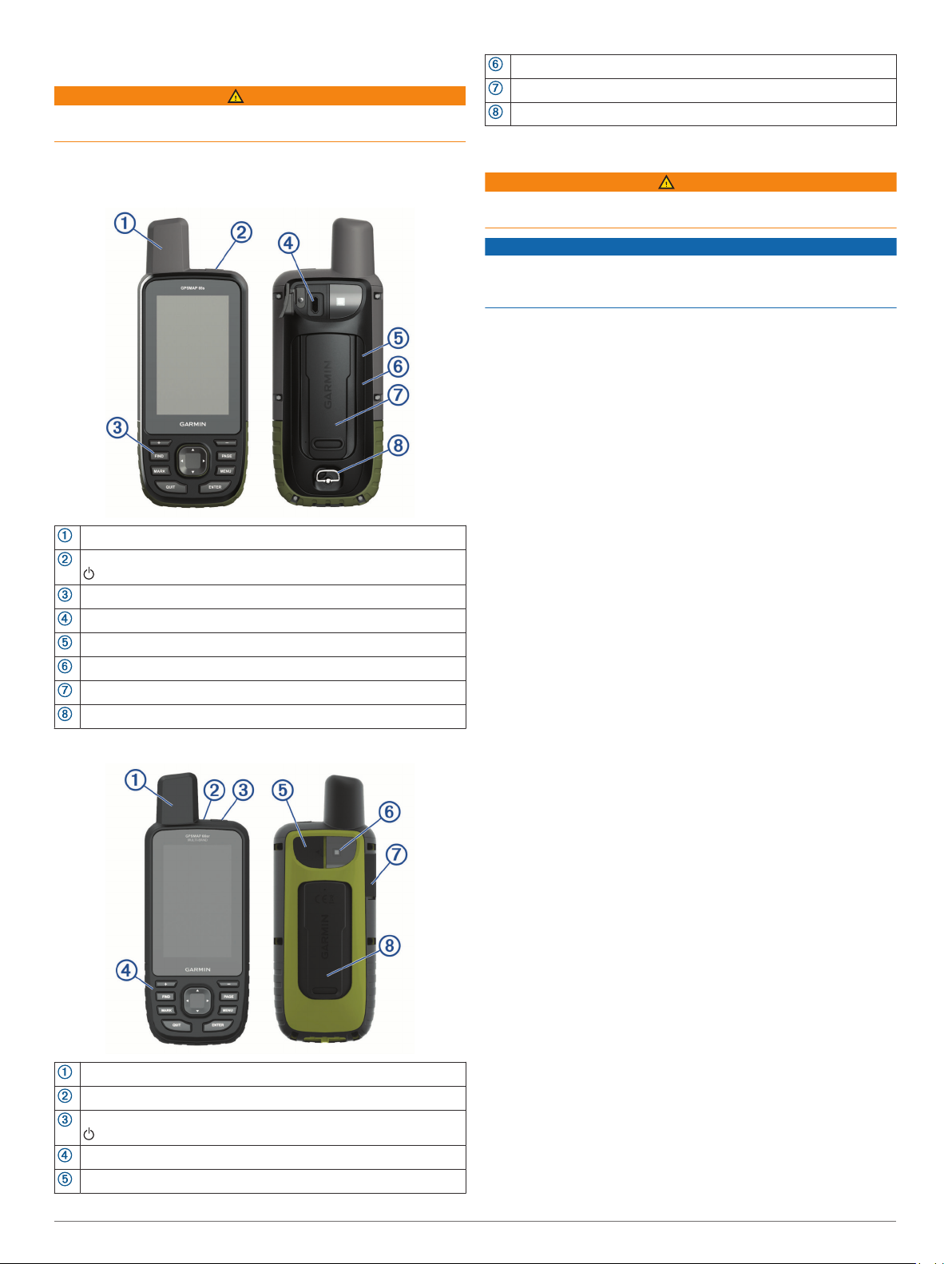
Giriş
UYARI
Ürün uyarıları ve diğer önemli bilgiler için ürün kutusundaki
Önemli Güvenlik ve Ürün Bilgileri kılavuzuna bakın.
Cihaz Genel Bilgileri
GPSMAP 66s/st Cihazına Genel Bakış
GNSS anteni
güç tuşu
Düğmeler
Micro-USB bağlantı noktası (koruyucu kapağın altında)
microSD® kart yuvası (pillerin altında)
Pil bölümü
Takma yeri
Pil kapağı D halkası
GPSMAP 66sr Cihazına Genel Bakış
Flaş Işık
microSD kart yuvası (koruyucu kapağın altında)
Takma yeri
Pil Bilgileri
UYARI
Cihazın sıcaklık düzeyi, bazı pillerin kullanılabilir sıcaklık
aralığını aşabilir. Alkalin piller yüksek sıcaklıklarda akabilir.
DUYURU
Alkalin piller sıcaklık azaldıkça kapasitelerinin büyük
çoğunluğunu kaybederler. Cihazı donma koşullarının altındaki
sıcaklıklarda kullanırken lityum pil ile kullanın.
Pil Ömrünü Artırma
Pillerin ömrünü uzatmak için birkaç adım uygulayabilirsiniz.
• Ekran parlaklığını azaltın (Ekran Parlaklığını Ayarlama,
sayfa 2).
• Ekran parlaklığı zaman aşımını azaltın (Ekran Ayarları,
sayfa 13).
• Fener parlaklığını veya yanıp sönme sıklığını düşürün (Flaş
Işığı Kullanma, sayfa 12).
• Pil tasarrufu modunu kullanın (Pil Tasarrufu Modunu Açma,
sayfa 1).
• Keşif modunu kullanın (Keşif Modunu Açma, sayfa 1).
• Kablosuz bağlantıyı kapatın (Wi‑Fi Ayarları, sayfa 13).
• Bluetooth® teknolojisini kapatın (Bluetooth Ayarları,
sayfa 13).
• Ek uydu sistemlerini kapatın (GPS ve Diğer Uydu Sistemleri,
sayfa 13).
Pil Tasarrufu Modunu Açma
Pil ömrünü uzatmak için pil tasarrufu modunu kullanabilirsiniz.
Kurulum > Ekran > Pil Tasarrufu > Açık öğesini seçin.
Pil tasarrufu modunda, ekran parlaklığının süresi dolduğunda
ekran kapanır. Ekranı açmak için güç tuşunu seçebilirsiniz.
Keşif Modunu Açma
Pil ömrünü uzatmak için keşif modunu kullanabilirsiniz. Keşif
modunda; ekran kapanır, cihaz düşük güç moduna girer ve daha
az sayıda GPS izleme noktası toplar.
Kurulum > Keşif Modu öğesini seçin.
1
Bir seçenek belirleyin:
2
• Cihazın, cihazı kapattığınızda keşif modunu açmak isteyip
istemediğinizi sorması için Onaylayınca öğesini seçin.
• İki dakika hareketsiz kaldıktan sonra keşif modunu
otomatik olarak açmak için Otomatik öğesini seçin.
• Keşif modunun hiç açılmaması için Asla öğesini seçin.
Keşif modunda yeşil LED ara sıra yanar.
Uzun Süreli Depolama
GPSMAP 66s/st cihazını birkaç ay boyunca kullanmamayı
planlıyorsanız pilleri çıkarın. Piller çıkarıldığında depolanan
veriler kaybedilmez.
Pilleri Takma
GNSS anteni
Durum LED'i
güç tuşu
Düğmeler
Micro-USB bağlantı noktası (koruyucu kapağın altında)
Giriş 1
GPSMAP 66s/st el cihazı, iki AA pil (cihazla birlikte verilmez) ile
çalışır. En iyi sonuçlara ulaşmak için NiMH veya lityum pilleri
kullanın.
NOT: GPSMAP 66sr, AA pillerle uyumlu değildir.
D halkayı saatin tersi yönünde çevirin ve kapağı çıkarmak
1
için yukarıya çekin.
Kutuplara dikkat ederek iki AA pili yerleştirin.
2
Page 6
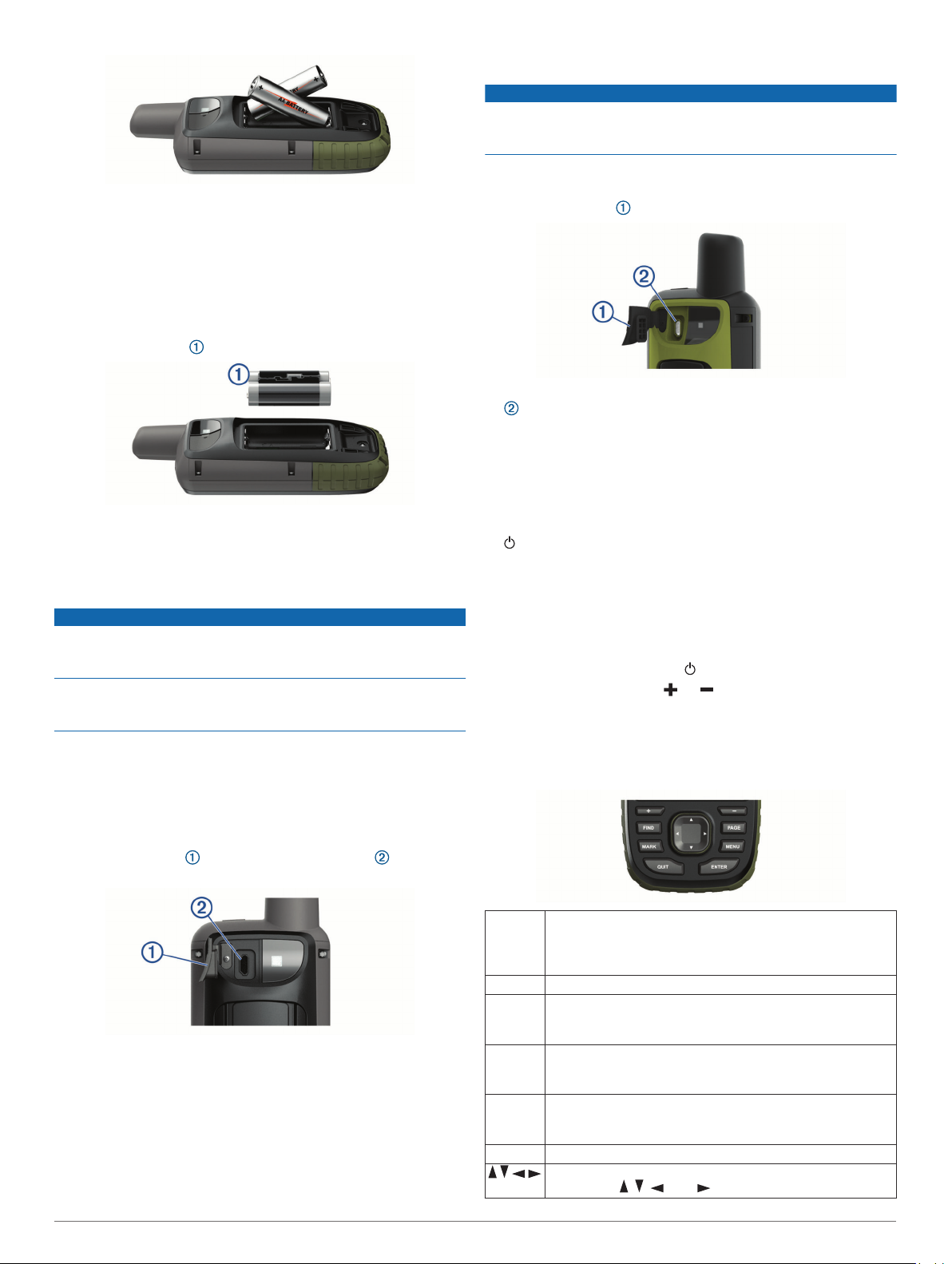
Pil kapağını geri takın ve D halkasını saat yönünde çevirin.
3
NiMH Pil Grubu Takma
GPSMAP 66s/st cihazı bir adet NiMH pil grubu (isteğe bağlı)
veya iki adet AA pil kullanarak çalışır (Pilleri Takma, sayfa 1).
NOT: GPSMAP 66sr, NiMH pil grubu ile uyumlu değildir.
D halkayı saatin tersi yönünde çevirin ve kapağı çıkarmak
1
için yukarıya çekin.
Pil grubunu bulun .
2
Kutuplara dikkat ederek pil grubunu yerleştirin.
3
Pil grubunu yerine doğru hafifçe bastırın.
4
Pil kapağını geri takın ve D halkasını saat yönünde çevirin.
5
Pil Grubunu Şarj Etme
DUYURU
Aşınmayı önlemek için şarj etmeden ya da bilgisayara
bağlamadan önce USB portunu, koruyucu kapağı ve çevresini
iyice kurulayın.
Cihazı Garmin® tarafından sağlanmamış bir pili şarj etmek için
kullanmayın. Garmin tarafından sağlanmamış bir pili şarj etmeye
çalışmanız cihaza zarar verebilir ve garantisini ihlal edebilir.
USB kablosunu cihazınıza bağlayabilmek için önce isteğe bağlı
montaj aksesuarlarını çıkarmanız gerekebilir.
NOT: Cihaz, onaylanan sıcaklık aralığının dışındayken şarj
olmaz (GPSMAP 66s/st Teknik Özellikleri, sayfa 17).
Pili, standart bir duvar prizini veya bilgisayarınızda yer alan bir
USB bağlantı noktasını kullanarak şarj edebilirsiniz.
Koruyucu kapağı USB bağlantı noktasından yukarı
1
çekin.
GPSMAP 66sr Cihazını Şarj Etme
DUYURU
Aşınmayı önlemek için şarj etmeden ya da bilgisayara
bağlamadan önce USB portunu, koruyucu kapağı ve çevresini
iyice kurulayın.
NOT: Cihaz, onaylanan sıcaklık aralığının dışındayken şarj
olmaz (GPSMAP 66sr Teknik Özellikleri, sayfa 17).
Koruyucu kapağı kaldırın.
1
Güç kablosunun küçük ucunu cihazın şarj bağlantı noktasına
2
takın.
Güç kablosunun diğer ucunu uyumlu AC güç adaptörüne
3
takın.
AC güç adaptörünü standart bir duvar prizine takın.
4
Cihazı tamamen şarj edin.
5
Cihazı Açma
öğesini basılı tutun.
Ekran Parlaklığını Açma
Ekran parlaklığını açmak için herhangi bir tuşu seçin.
Uyarılar ve mesajlar görüntülendiğinde ekran parlaklığı
otomatik olarak açılır.
Ekran Parlaklığını Ayarlama
Durum sayfasını açmak için öğesini seçin.
1
Parlaklığı ayarlamak için ve öğelerini seçin.
2
İPUCU: Gece görüşü gözlükleriyle uyumluluk sağlamak
üzere ekran parlaklığı yoğunluğunu düşürmek için NV öğesini
seçebilirsiniz.
Düğmeler
FIND Arama menüsünü açmak için seçin.
Geçerli konumunuzu denize adam düştü (MOB) konumu
olarak kaydetmek ve navigasyonu etkinleştirmek için basılı
tutun.
MARK Mevcut konumuzu rota noktası olarak kaydetmek için seçin.
QUIT İşlemi iptal etmek veya önceki menü ya da sayfaya dönmek
USB kablosunun küçük ucunu cihazınızın USB bağlantı
2
noktasına takın.
USB kablosunun büyük ucunu bir AC adaptörüne veya bir
3
bilgisayarın USB bağlantı noktasına takın.
Gerekirse AC adaptörü standart bir duvar prizine takın.
4
Cihazı bir güç kaynağına bağladığınızda cihaz açılır.
Pili tamamen şarj edin.
5
2 Giriş
ENTER Seçenekleri belirlemek ve mesajları onaylamak için seçin.
MENU O anda açık olan sayfanın seçenekler menüsünü açmak için
PAGE Ana sayfalarda gezinmek için seçin.
Menü seçeneklerini belirlemek ve harita imlecini hareket
için seçin.
Ana sayfalarda gezinmek için seçin.
Mevcut etkinlik kaydını kontrol etmek için seçin (Harita,
Pusula, Altimetre ve Gezi Bilgsyr sayfalarından).
seçin.
Herhangi bir sayfadan ana menüyü açmak için iki kez seçin.
ettirmek için , , veya düğmelerini kullanın.
Page 7
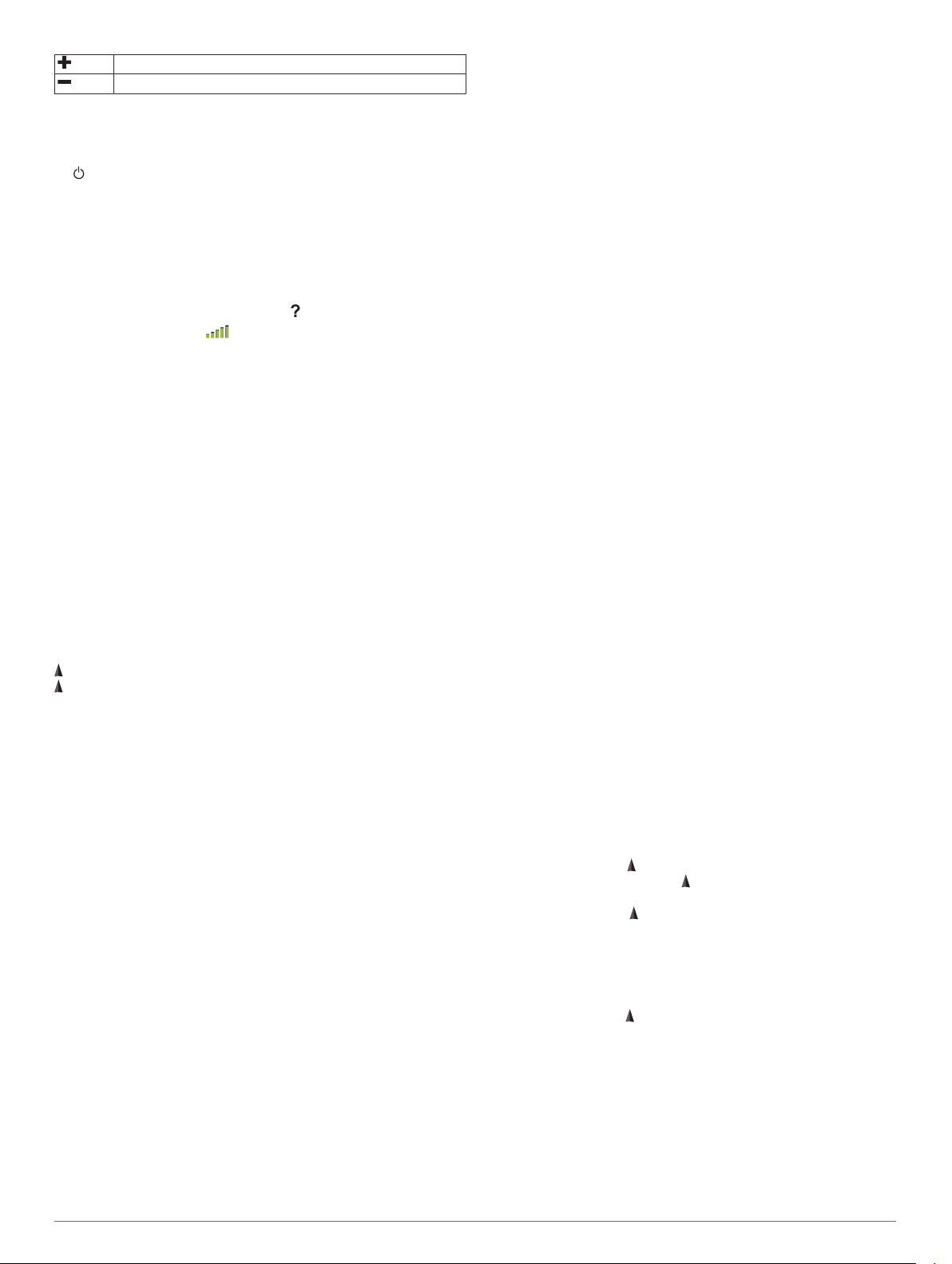
Harita üzerinde yakınlaştırma yapmak için seçin.
Harita üzerinde uzaklaştırma yapmak için seçin.
Tuşları Kilitleme
Tuşlara yanlışlıkla basılmasını önlemek için tuşları
kilitleyebilirsiniz.
> Tuşları Kilitle öğesini seçin.
Uydu Sinyallerini Alma
Uydu sinyallerinin alınması 30 ila 60 saniye sürebilir.
Dış mekanda açık bir alana gidin.
1
Gerekirse cihazı açın.
2
Cihazın uyduları aramasını bekleyin.
3
Cihaz konumunuzu belirlerken bir simgesi yanıp söner.
Durum çubuğundaki öğesi uydu sinyal gücünü gösterir.
Cihaz uydu sinyallerini aldığında otomatik olarak yolunuzu bir
etkinlik şeklinde kaydetmeye başlar.
Ana Sayfaları Kullanma
Bu cihazı çalıştırmak için gereken bilgileri ana menüde, haritada,
pusulada, yol bilgisayarında ve altimetre sayfalarında
bulabilirsiniz.
Ana sayfalarda gezinmek için PAGE veya QUIT öğesini
seçin.
Ana Menüyü Açma
Ana menü; araçlara, rota noktalarının ayar ekranlarına,
etkinliklere, rotalara ve daha fazlasına erişim sağlar (Ana Menü
Araçları, sayfa 9, Ayarlar Menüsü, sayfa 12).
Herhangi bir sayfada iki kez MENU öğesini seçin.
Harita
simgesi, haritadaki konumunuzu gösterir. Siz seyahat ederken
simgesi de hareket eder ve yolunuzu gösterir. Yakınlaştırma
düzeyinize bağlı olarak haritada rota noktası adları ve simgeleri
görünebilir. Daha fazla ayrıntı görmek için haritayı
yakınlaştırabilirsiniz. Bir varış noktasına doğru seyrederken
rotanız, harita üzerinde renkli bir çizgiyle işaretlenir.
Harita Yönünü Değiştirme
Haritadan MENU öğesini seçin.
1
Harita Ayarları > Yön Belirleme öğesini seçin.
2
Bir seçenek belirleyin:
3
• Kuzeyi sayfanın üst kısmında göstermek için Kuzey
Yukarı öğesini seçin.
• Mevcut yolculuk yönünüzü sayfanın üst kısmında
göstermek için İzlem Yukarı öğesini seçin.
• Yolculuk yönüyle birlikte otomotivin açısını üst kısımda
göstermek için Otomotiv Modu öğesini seçin.
Haritada Mesafeyi Ölçme
Birden fazla konum arasındaki mesafeyi ölçebilirsiniz.
Haritada imleci bir konuma götürün.
1
MENU > Mesafeyi Ölç öğesini seçin.
2
Haritadan ilave konumları seçin.
3
Harita Sayfası Ayarları
Haritadan MENU öğesini seçin.
Navigasyonu Durdur: Mevcut rotanın navigasyonunu durdurur.
Harita Ayarları: İlave harita ayarlarını açabilmenizi sağlar
(Harita Ayarları, sayfa 3).
Mesafeyi Ölç: Birden fazla konum arasındaki mesafeyi
ölçebilmenizi sağlar (Haritada Mesafeyi Ölçme, sayfa 3).
Fabrika Ayarları: Haritayı varsayılan fabrika ayarlarına geri
yükler.
Harita Ayarları
Haritadan MENU öğesini ve ardından Harita Ayarları öğesini
seçin.
Haritaları Yapılandırma: Cihazda yüklü olan haritaları
etkinleştirir veya devre dışı bırakır (Haritaları Etkinleştirme,
sayfa 3).
Yön Belirleme: Haritanın sayfada nasıl gösterileceğini ayarlar
(Harita Yönünü Değiştirme, sayfa 3).
Ön panel: Haritada görüntülenecek bir panel ayarlar. Her bir
panel, rotanız veya konumunuz hakkında farklı bilgiler
gösterir.
Rehberlik Metni: Haritada rehberlik metninin gösterileceği
zamanı ayarlar.
Gelişmiş Ayar: Gelişmiş harita ayarlarını açabilmenizi sağlar
(Gelişmiş Harita Ayarları, sayfa 3).
Gelişmiş Harita Ayarları
Haritada ilk olarak MENU öğesini, ardından da Harita Ayarları >
Gelişmiş Ayar öğesini seçin.
Otomatik Yakınlaştırma: Haritanızda optimum kullanım için
uygun yakınlaştırma düzeyini otomatik olarak seçer. Kapat
seçildiğinde manuel olarak yakınlaştırmanız veya
uzaklaştırmanız gerekir.
Detay: Harita üzerinde gösterilen detay düzeyini seçer. Daha
fazla detay göstermek, haritanın yeniden çizilmesinin
yavaşlamasına neden olabilir.
Gölgeli Rölyef: Haritada detay rölyefini (varsa) gösterir veya
gölgelemeyi kapatır.
Taşıt: Haritada mevkinizi temsil eden mevki simgesini ayarlar.
Varsayılan simge, küçük mavi bir üçgendir.
Yaklaştırma Seviyeleri: Harita öğelerinin göründüğü
yaklaştırma seviyesini ayarlar. Harita yaklaştırma seviyesi,
seçilen seviyeden daha yüksek olduğunda harita öğeleri
görünmez.
Metin Boyutu: Harita öğelerinin metin boyutunu seçer.
Haritaları Etkinleştirme
Cihazınızda yüklü olan harita ürünlerini etkinleştirebilirsiniz.
Haritadan MENU > Harita Ayarları > Haritaları
1
Yapılandırma öğesini seçin.
Yüklü haritaları etkinleştirmek için açma kapama düğmesini
2
seçin.
Pusula
Navigasyon sırasında , hareket ettiğiniz yönden bağımsız
olarak varış noktanızı gösterir. , elektronik pusulanın üst
kısmını gösterdiğinde varış hedefinize doğru seyahat
ediyorsunuz demektir. farklı bir yönü gösteriyorsa pusulanın
üst kısmını gösterene kadar dönün.
Pusulayı Kullanma
Etkin bir rotada gitmek için pusulayı kullanabilirsiniz.
Cihazı sabit tutun.
1
Varış noktanız için öğesini takip edin.
2
Yön İşaretçisi
Yön işaretçisi, en çok suda seyrederken veya yolunuzda büyük
bir engel olmadığında kullanışlıdır. Ayrıca, rotanızın
yakınlarındaki sığlık veya su altı kayaları gibi tehlikelerden
kaçınmanıza yardımcı olur.
Yön işaretçisini etkinleştirmek için pusulada MENU > Yön Ayarı
> Gidiş Hattı/İşaretçi > Rota (CDI) öğesini seçin.
Ana Sayfaları Kullanma 3
Page 8
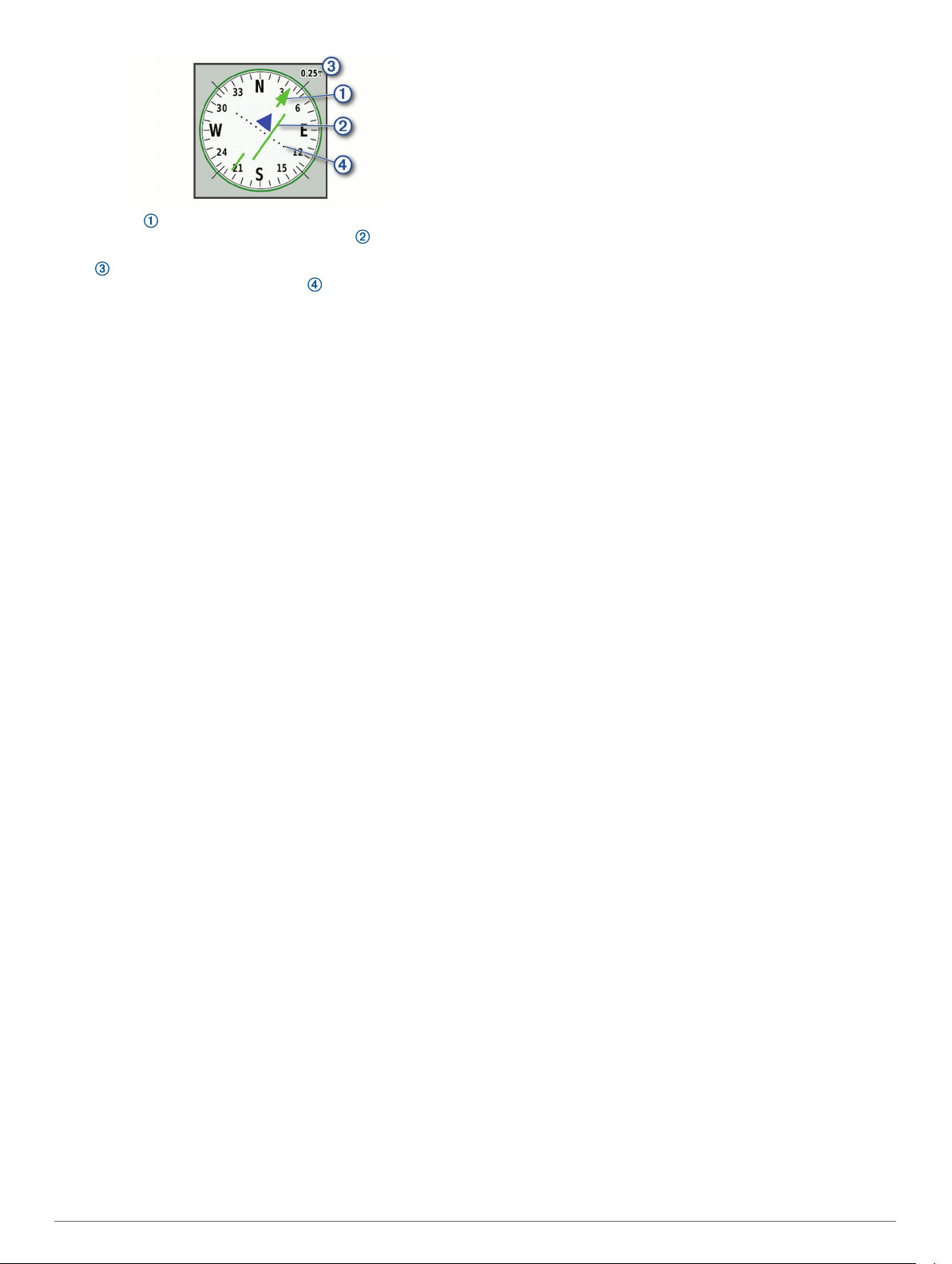
Yön işaretçisi , varış noktanıza giden rota hattıyla olan
ilişkinizi belirtir. Rota sapması göstergesi (CDI) , rotadan
uzaklaşıldığına (sağa veya sola doğru) dair belirtileri sunar.
Ölçek , rotadan ne kadar uzaklaştığınızı söyleyen rota
sapması göstergesi üzerindeki noktalar arasındaki mesafeyi
ifade eder.
Gör ve Git ile Navigasyon
Cihazı uzaktaki bir nesneye doğru tutabilir, yönü kilitleyebilir ve
nesneye doğru gidebilirsiniz.
Gör ve Git öğesini seçin.
1
Cihazı bir nesneye doğru tutun.
2
Yönü Kilitle > Yönü Belirle öğesini seçin.
3
Pusulayı kullanarak gezinin.
4
Pusula Ayarları
Pusuladan MENU öğesini seçin.
Gör ve Git: Cihazı uzaktaki bir nesneye doğru tutmanızı ve
nesneyi referans noktası olarak kullanıp seyretmenizi sağlar
(Gör ve Git ile Navigasyon, sayfa 4).
Navigasyonu Durdur: Mevcut rotanın navigasyonunu durdurur.
Ön Paneli Değiştir: Panoda görüntülenen temayı ve bilgileri
değiştirir.
Ölçeği Ayarla: Rota sapması göstergesindeki noktalar
arasındaki mesafe için ölçeği ayarlar.
Pusulayı Kalibre Et: Düzensiz bir pusula davranışıyla
karşılaşırsanız (örneğin uzun mesafe hareket ettikten veya
aşırı sıcaklık değişimlerinden sonra) pusulayı kalibre
edebilmenizi sağlar (Pusulayı Kalibre Etme, sayfa 4).
Yön Ayarı: Pusula yönü ayarlarını özelleştirebilmenizi sağlar
(Yön Ayarları, sayfa 4).
Veri Alanlarını Değiştir: Pusula veri alanlarını özelleştirir.
Fabrika Ayarları: Pusulayı varsayılan fabrika ayarlarına geri
yükler.
Pusulayı Kalibre Etme
Elektronik pusulayı kalibre edebilmek için dışarıda; araba, bina
veya baş seviyesinin üzerindeki güç hatları gibi manyetik
alanları etkileyen nesnelerden uzakta olmanız gerekir.
Cihazın 3 eksenli bir elektronik pusulası vardır. Uzun mesafe
gittikten, sıcaklık değişiklikleri yaşadıktan veya pilleri
değiştirdikten sonra pusulayı kalibre etmelisiniz.
Pusulada MENU öğesini seçin.
1
Pusulayı Kalibre Et > Başlat öğesini seçin.
2
Ekrandaki talimatları izleyin.
3
Yön Ayarları
Pusulada ilk olarak MENU öğesini, ardından Yön Ayarı öğesini
seçin.
Ekran: Pusulada gösterilen sürüş yönü türünü ayarlar.
Kuzey Referans: Pusulada kullanılan kuzey referansı ayarlar.
Gidiş Hattı/İşaretçi: Harita üzerinde görünen işaretçinin
davranışını ayarlar. Kerteriz, varış noktanızın yönünü
gösterir. Rotada, varış noktanıza giden rota hattıyla olan
ilişkinizi gösterir.
Pusula: Bir süre boyunca daha yüksek hızla seyahat ettiğinizde
otomatik olarak elektronik pusuladan GPS pusulaya geçiş
yapar.
Pusulayı Kalibre Et: Düzensiz bir pusula davranışıyla
karşılaşırsanız (örneğin uzun mesafe hareket ettikten veya
aşırı sıcaklık değişimlerinden sonra) pusulayı kalibre
edebilmenizi sağlar (Pusulayı Kalibre Etme, sayfa 4).
Yol Bilgisayarı
Yol bilgisayarı; mevcut hızınızı, ortalama hızı, yolculuk yol
ölçerini ve diğer faydalı istatistikleri gösterir. Yol bilgisayarı
düzenini, panoyu ve veri alanlarını özelleştirebilirsiniz.
Yol Bilgisayarı Ayarları
Yol bilgisayarında MENU öğesini seçin.
Sıfırla: Tüm yol bilgisayarı değerlerini sıfıra getirir. Bilgilerin
doğru olması için bir yolculuğa başlamadan önce yolculuk
bilgilerini sıfırlayın.
Veri Alanlarını Değiştir: Yol bilgisayarı veri alanlarını
özelleştirir.
Ön Paneli Değiştir: Panoda görüntülenen temayı ve bilgileri
değiştirir.
NOT: Pano, özelleştirilmiş ayarlarınızı hatırlar. Profilleri
değiştirdiğinizde ayarlar kaybolmaz (Profiller, sayfa 15).
Sayfa Ekle: İlave bir özelleştirilebilir veri alanları sayfası ekler.
İPUCU: Sayfalarda gezinmek için ok tuşlarını kullanabilirsiniz.
Sayfayı Kaldır: İlave bir özelleştirilebilir veri alanları sayfasını
kaldırır.
Daha Fazla Veri: Yol bilgisayarına ilave veri alanları ekler.
Daha Az Veri: Yol bilgisayarından ilave veri alanlarını kaldırır.
Fabrika Ayarları: Yol bilgisayarını varsayılan fabrika ayarlarına
geri yükler.
Altimetre
Varsayılan olarak; altimetre, irtifayı seyahat edilen mesafenin
üzerinde gösterir. Altimetre ayarlarını özelleştirebilirsiniz
(Altimetre Ayarları, sayfa 4). Profildeki herhangi bir noktayı
seçerek o nokta ile ilgili detayları görüntüleyebilirsiniz.
Altimetre Profili Ayarları
Altimetreden MENU öğesini seçin.
Sıfırla: Rota noktası, izlem ve yolculuk verileri de dahil olmak
üzere altimetre verilerini sıfırlar.
Altimetre Ayarı: İlave altimetre ayarlarına erişir (Altimetre
Ayarları, sayfa 4).
Yakınlaş. Aralık. Ayarla: Altimetre sayfasında gösterilen
yakınlaştırma aralıklarını ayarlar.
Veri Alanlarını Değiştir: Altimetre veri alanlarını
özelleştirebilmenizi sağlar.
Fabrika Ayarları: Altimetreyi varsayılan fabrika ayarlarına geri
yükler.
Altimetre Ayarları
Altimetreden MENU > Altimetre Ayarı öğesini seçin.
Otomatik Kalibrasyon: Bir Kez, bir etkinliğe başladığınızda
altimetrenin tek seferliğine otomatik olarak kalibre edilmesini
sağlar. Sürekli, altimetrenin etkinliğiniz süresince kalibre
edilmesini sağlar.
Barometre Modu: Değişken İrtifa, barometrenin siz hareket
ederken irtifadaki değişiklikleri ölçebilmesini sağlar. Sabit
İrtifa, cihazın sabit bir irtifada hareketsiz kaldığını varsayar ve
bu nedenle, barometre basıncı yalnızca hava koşulları
nedeniyle değişmelidir.
Basınç Trendi: Cihazın basınç verilerini ne şekilde
kaydedeceğini ayarlar. Her Zaman Kaydet, tüm basınç
4 Ana Sayfaları Kullanma
Page 9

verilerini kaydeder. Bu da, basınç cephelerine dikkat ederken
faydalı olabilir.
Çizelge Türü: Bir süre veya mesafe boyunca gerçekleşen irtifa
değişikliklerini, zaman içerisindeki barometre basıncını veya
bir süre boyunca gerçekleşen ortam basıncı değişikliklerini
kaydeder.
Altimetreyi Kalibre Et: Barometrik altimetreyi manuel olarak
kalibre edebilmenizi sağlar (Barometrik Altimetreyi Kalibre
Etme, sayfa 5).
Barometrik Altimetreyi Kalibre Etme
Doğru irtifayı ya da doğru barometre basıncını biliyorsanız
barometrik altimetreyi manuel olarak kalibre edebilirsiniz.
İrtifayı veya barometre basıncını bildiğiniz bir konuma gidin.
1
Altimetrede MENU öğesini seçin.
2
Altimetre Ayarı > Altimetreyi Kalibre Et öğesini seçin.
3
Kalibrasyonda kullanılacak ölçümü seçmek için Yöntem
4
öğesini belirleyin.
Ölçümü girin.
5
Kalibrasyon öğesini seçin.
6
Navigasyon
Varış Noktasına Gitme
FIND öğesini seçin.
1
Bir kategori seçin.
2
Bir varış noktası seçin.
3
Git öğesini seçin.
4
Rotanız haritada eflatun renkli bir çizgi olarak görünür.
Haritayı (Harita ile Navigasyon, sayfa 5) veya pusulayı
5
(Pusula ile Navigasyon, sayfa 5) kullanarak gezinin.
Harita ile Navigasyon
Bir varış noktasına gitmeye başlayın (Varış Noktasına Gitme,
1
sayfa 5).
Harita öğesini seçin.
2
Mavi renkli üçgen, haritadaki konumunuzu gösterir. Siz
seyahat ettikçe mavi renkli üçgen de hareket eder ve
yolunuzu gösterir.
Bir veya daha fazla işlemi gerçekleştirin:
3
• Haritanın farklı bölgelerini görüntülemek için , , veya
simgesini seçin.
• Harita üzerinde yakınlaştırma ve uzaklaştırma yapmak için
ve simgelerini seçin.
Pusula ile Navigasyon
Bir varış noktasına giderken , hareket ettiğiniz yönden
bağımsız olarak varış noktanızı gösterir.
Bir varış noktasına gitmeye başlayın (Varış Noktasına Gitme,
1
sayfa 5).
Pusula'yı seçin.
2
, pusulanın üst kısmını gösterene kadar dönün ve varış
3
noktasına doğru o yönde hareket etmeye devam edin.
Navigasyonu Durdurma
FIND > Navigasyonu Durdur öğesini seçin.
Rota Noktaları
Rota noktaları, cihazda kaydettiğiniz ve sakladığınız
konumlardır. Rota noktaları; bulunduğunuz konumu, gittiğiniz
veya geldiğiniz yerleri işaretleyebilir. Konumla ilgili isim,
yükseklik ve derinlik gibi ayrıntıları ekleyebilirsiniz.
Dosyayı GPX klasörüne aktararak rota noktaları içeren bir .gpx
dosyası da ekleyebilirsiniz (Dosyaları Cihazınıza Aktarma,
sayfa 17).
Rota Noktası Oluşturma
Mevcut konumuzu rota noktası olarak kaydedebilirsiniz.
MARK öğesini seçin.
1
Gerekirse rota noktasında değişiklik yapmak için bir alan
2
seçin.
Kaydet öğesini seçin.
3
Bir Rota Noktasına Yolculuk
FIND > Rota Noktaları öğesini seçin.
1
Bir rota noktası seçin.
2
Git öğesini seçin.
3
Rota noktasına giden rotanız haritada varsayılan olarak
renkli, düz bir çizgi olarak görünür.
Rota Noktasını Düzenleme
Rota N. Yön. öğesini seçin.
1
Bir rota noktası seçin.
2
Düzenlenecek bir öğe seçin (ad gibi).
3
Yeni bilgileri girin ve Bitti öğesini seçin.
4
Rota Noktasını Silme
Rota N. Yön. öğesini seçin.
1
Bir rota noktası seçin.
2
MENU > Sil öğesini seçin.
3
Rota Noktası Ortalaması
Doğruluk derecesinin daha yüksek olması için bir rota noktasının
konumunu iyileştirebilirsiniz. Ortalama alırken cihaz aynı
konumda birden fazla değer okur ve daha yüksek doğruluk
sağlamak için ortalama değeri kullanır.
Rota N. Yön. öğesini seçin.
1
Bir rota noktası seçin.
2
MENU > Ortalama Konum öğesini seçin.
3
Rota noktasının konumuna geçin.
4
Başlat öğesini seçin.
5
Ekrandaki talimatları izleyin.
6
Kendinden eminlik durum çubuğu %100'e ulaştığında Kaydet
7
öğesini seçin.
En iyi sonuçları almak için örnekler arasında en az 90 dakika
bekleyerek bir rota noktasından dört ila sekiz adet örnek
toplayın.
Bir Rota Noktası Tasarlama
İşaretli bir konumdan yeni bir konuma olan mesafeyi ve kerterizi
hesaplayarak yeni bir konum oluşturabilirsiniz.
Rota N. Yön. öğesini seçin.
1
Bir rota noktası seçin.
2
MENU > Rota Noktası Yansıt öğesini seçin.
3
Kerterizi girin ve Bitti öğesini seçin.
4
Bir ölçüm birimi seçin.
5
Mesafeyi girin ve Bitti öğesini seçin.
6
Kaydet öğesini seçin.
7
Haritada Rota Noktasını Taşıma
Rota N. Yön. öğesini seçin.
1
Bir rota noktası seçin.
2
MENU > Rota Noktası Taşı öğesini seçin.
3
Haritadan bir konum seçin.
4
Taşınsın öğesini seçin.
5
Navigasyon 5
Page 10

Rota Noktası Yakınındaki Bir Konumu Bulma
Rota N. Yön. öğesini seçin.
1
Bir rota noktası seçin.
2
MENU > Buraya Yakın Bul öğesini seçin.
3
Bir kategori seçin.
4
Liste, seçilen rota noktasının yakınındaki konumları gösterir.
Rota Noktası Yakınlık Alarmı Ayarlama
Bir rota noktası için yakınlık alarmı ekleyebilirsiniz. Yakınlık
alarmları, belirli bir konumun belirtilen aralığında olduğunuzda
sizi uyarır.
Rota N. Yön. öğesini seçin.
1
Bir rota noktası seçin.
2
MENU > Yakınlığı Ayarla öğesini seçin.
3
Yarıçapı girin.
4
Yakınlık alarmı olan bir bölgeye girdiğinizde cihaz bir ses
çıkartır.
Rotaya Bir Rota Noktası Ekleme
Rota N. Yön. öğesini seçin.
1
Bir rota noktası seçin.
2
MENU > Rotaya Ekle öğesini seçin.
3
Bir rotayı seçin.
4
Bir Rota Noktasını Mevcut Konumunuza Yeniden Mevkilendirme
Bir rota noktasının mevkisini değiştirebilirsiniz. Örneğin,
aracınızı hareket ettirirseniz mevcut mevkinizin konumunu
değiştirebilirsiniz.
Rota N. Yön. öğesini seçin.
1
Bir rota noktası seçin.
2
MENU > Yeniden Konumla öğesini seçin.
3
Rota noktasının konumu, mevcut konumunuz olarak değişir.
Rotalar
Rota, sizi varış noktanıza götüren noktalar veya konumlar
bütünüdür.
Rota Oluşturma
Rota Planlayıcı > Rota Oluştur > İlk Noktayı Seç öğesini
1
seçin.
Bir kategori seçin.
2
Rotadaki ilk noktayı seçin.
3
Kullan öğesini seçin.
4
Rotaya ilave noktalar eklemek için Sonraki Noktayı Seç
5
simgesini seçin.
Rotayı kaydetmek için QUIT simgesini seçin.
6
Kaydedilmiş Rotada Navigasyon
FIND > Rotalar öğesini seçin.
1
Bir rotayı seçin.
2
Git öğesini seçin.
3
Rotanız varsayılan olarak haritada renkli, düz bir çizgi olarak
görünür.
Etkin Rotayı Görüntüleme
Bir rotada seyrederken Etkin Rota öğesini seçin.
1
İlave detayları görüntülemek için rotada bir nokta seçin.
2
Rota Düzenleme
Bir rota üzerinde nokta ekleyebilir, mevcut noktaları kaldırabilir
veya yeniden düzenleyebilirsiniz.
Rota Planlayıcı öğesini seçin.
1
Bir rotayı seçin.
2
Rotayı Düzenle'yi seçin.Rotayı Düzenle
3
Bir nokta seçin.
4
Bir seçenek belirleyin:
5
• Noktayı haritada görüntülemek için İncele öğesini seçin.
• Rotadaki noktaların sırasını değiştirmek için Yukarı Taşı
veya Aşağı Taşı öğesini seçin.
• Rotaya ilave bir nokta eklemek için Ekle öğesini seçin.
İlave nokta, düzenlediğiniz noktanın önüne eklenir.
• Noktayı rotadan çıkarmak için Kaldır öğesini seçin.
Rotayı kaydetmek için QUIT öğesini seçin.
6
Haritada Bir Rotayı Görüntüleme
Rota Planlayıcı öğesini seçin.
1
Bir rotayı seçin.
2
Haritayı Görüntüle'yi seçin.
3
Bir Rotanın İrtifa Profilini Görüntüleme
Rota Planlayıcı öğesini seçin.
1
Bir rotayı seçin.
2
İrtifa Profili öğesini seçin.
3
Rota Adını Düzenleme
Bir rota adını değiştirerek özelleştirebilirsiniz.
Rota Planlayıcı öğesini seçin.
1
Bir rotayı seçin.
2
İsmi Değiştir öğesini seçin.
3
Yeni adı girin.
4
Rotayı Ters Çevirme
Rotanın tersi yönde gitmek için rotanızın başlangıç ve bitiş
noktalarını değiştirebilirsiniz.
Rota Planlayıcı öğesini seçin.
1
Bir rotayı seçin.
2
Rotayı Ters Çevir öğesini seçin.
3
Rotayı Silme
Rota Planlayıcı öğesini seçin.
1
Bir rotayı seçin.
2
Rotayı Sil öğesini seçin.
3
Kayıtlar
Cihazınız, yolunuzu bir etkinlik olarak kaydeder. Etkinliklerde
kayıtlı yolunuz üzerindeki noktalar hakkında zaman, konum ve
her bir noktanın yüksekliği gibi bilgiler yer alır.
Kayıt Ayarları
Kurulum > Kayıt öğesini seçin.
Kayıt Yöntemi: Kayıt yöntemini ayarlar. Otomatik seçeneği,
yolunuzun optimum gösterimini oluşturmak için noktaları
değişken bir oranla kaydeder. Noktaları, belirli bir zamanda
veya mesafe aralıklarıyla da kaydedebilirsiniz.
Aralık: Kayıt sıklığını ayarlar. Noktaların daha sık kaydedilmesi
daha detaylı bir yol oluşturur fakat kayıt günlüğünün daha
hızlı dolmasına yol açar.
Auto Pause: Cihazı, hareket etmediğinizde yolunuzu
kaydetmeyi durduracak şekilde ayarlar.
Otomatik Başlat: Cihazı, önceki kayıt sona erdiğinde otomatik
olarak yeni bir kayıt başlatacak şekilde ayarlar.
Etkinlik Türü: Cihaz için varsayılan etkinlik türünü ayarlar.
Gelişmiş Ayar: İlave kayıt ayarlarını açabilmenizi sağlar
(Gelişmiş Kayıt Ayarları, sayfa 6).
Gelişmiş Kayıt Ayarları
Kurulum > Kayıt > Gelişmiş Ayar öğesini seçin.
6 Navigasyon
Page 11

Çıkış Formatı: Cihazı, kaydı bir FIT veya GPX/FIT dosyası
olarak kaydedecek şekilde ayarlar (Dosya Türleri, sayfa 16).
FIT seçeneği etkinliklerinizi Garmin Connect™ uygulaması için
özel olarak hazırlanan ve navigasyon için kullanılabilecek
fitness bilgileriyle birlikte kaydeder. FIT ve GPX seçeneği
etkinliğinizi, hem haritada görüntülenebilecek ve navigasyon
için kullanılabilecek geleneksel bir izlem olarak hem de
fitness bilgilerini içeren bir etkinlik olarak kaydeder.
GPX Otomatik Arşiv: Kayıtlarınızı düzenlemek için otomatik bir
arşiv yöntemi belirler. Kayıtlar otomatik olarak kaydedilip
silinir.
Yolculuk Kaydı: Bir yolculuk kaydı seçeneği belirler.
Kayıtlı Verilerin Sıfırlanması: Bir sıfırlama seçeneği belirler.
Etkinlik ve Yolculuk seçeneği, etkin kaydı tamamladığınızda
kaydı ve yolculuk verilerini sıfırlar. Onaylayınca seçeneği,
sıfırlanacak verileri seçmenizi ister.
Mevcut Etkinliği Görüntüleme
Varsayılan olarak cihaz, açıldığında ve uydu sinyallerini aldığı
zaman otomatik olarak yolunuzu bir etkinlik olarak kaydetmeye
başlar. Kaydı manuel olarak duraklatabilir ve başlatabilirsiniz.
Kayıt Kontrolleri öğesini seçin.
1
Bir seçeneği görüntülemek için ve simgesini seçin:
2
• Mevcut etkinlik kaydını kontrol etmek için simgesini
seçin.
• Etkinliğin veri alanlarını görüntülemek için simgesini
seçin.
• Haritadaki mevcut etkinliği görüntülemek için simgesini
seçin.
• Mevcut etkinliğin irtifa profilini görüntülemek için
simgesini seçin.
TracBack® Kullanarak Navigasyon
Kayıt sırasında etkinliğinizin başlangıcına geri gidebilirsiniz. Bu
işlem, kamp veya kamp malzemelerine dönüş yolunuzu
bulurken faydalı olabilir.
Kayıt Kontrolleri öğesini seçin.
1
Harita sekmesine geçmek için simgesini seçin.
2
TracBack öğesini seçin.
3
Harita; eflatun renkli bir çizgi ile rotanızı, başlangıç noktanızı
ve bitiş noktanızı görüntüler.
Haritayı veya pusulayı kullanarak seyredin.
4
Mevcut Etkinliği Durdurma
Ana sayfalardan ENTER > Dur öğesini seçin.
1
Bir seçenek belirleyin:
2
• Kaydetmeyi sürdürmek için Sürdür öğesini seçin.
• Etkinliği kaydetmek için simgesini seçin.
İPUCU: Kaydedilen etkinlikleri görmek için Kytlı Etknlk.
öğesini seçin.
• Etkinliği silmek ve yol bilgisayarını sıfırlamak için
simgesini seçin.
Kayıtlı Bir Etkinliğe Navigasyon
FIND > Kytlı Etknlk. öğesini seçin.
1
Bir etkinlik seçin.
2
Git öğesini seçin.
3
Kayıtlı Bir Etkinliği Silme
Kytlı Etknlk. öğesini seçin.
1
Bir etkinlik seçin.
2
MENU > Sil öğesini seçin.
3
Etkinliği Ters Çevirme
Etkinliği ters yönde gitmek için etkinliğinizin başlangıç ve bitiş
noktalarını değiştirebilirsiniz.
Kytlı Etknlk. öğesini seçin.
1
Bir etkinlik seçin.
2
MENU > Ters Çvrln İzi Kopyl öğesini seçin.
3
Kayıtlı Etkinlikten Bir İzlem Oluşturma
Kayıtlı bir etkinlikten bir izlem oluşturabilirsiniz. Bu işlem, izlemi
diğer uyumlu Garmin cihazlarla kablosuz olarak
paylaşabilmenizi sağlar.
Kytlı Etknlk. öğesini seçin.
1
Bir etkinlik seçin.
2
MENU > İz Olarak Kaydet öğesini seçin.
3
İsteğe Bağlı Haritalar
Cihazla birlikte BirdsEye uydu görüntüsü, BlueChart® g2 ve City
Navigator® detaylı haritalar gibi ilave haritalar kullanabilirsiniz.
Detaylı haritalar, restoran veya deniz servisleri gibi ilave
ilgilenilen coğrafi noktalar içerebilir. Daha fazla bilgi için
http://buy.garmin.com adresini ziyaret edin veya Garmin
bayinizle iletişime geçin.
Haritalar sekmesine tıklayın
www.garmin.com adresi üzerinden cihaz ürün sayfanıza
1
gidin.
Haritalar sekmesine tıklayın.
2
Ekrandaki talimatları izleyin.
3
Adres Bulma
Adresleri aramak için isteğe bağlı City Navigator haritalarını
kullanabilirsiniz.
FIND > Adresler öğesini seçin.
1
Alanı Ara öğesini seçip bir ülke, bölge veya şehir girin.
2
Sayı öğesini seçip bina numarasını girin.
3
Sokak Adı öğesini seçip sokağı girin.
4
Bağlantılı Özellikler
Bluetooth teknolojisiyle cihazı kablosuz bir ağa veya uyumlu bir
akıllı telefona bağladığınızda bağlantılı özellikleri GPSMAP 66
serisi cihazınızda kullanabilirsiniz. Bazı özellikler için akıllı
telefonunuza Garmin Connect uygulamasını veya Garmin
Explore™ uygulamasını yüklemeniz gerekir. Daha fazla bilgi için
garmin.com/apps adresine gidin.
Bluetooth sensörleri: Garmin Connect uygulamasını kullanarak
kalp hızı ölçme monitörü gibi Bluetooth uyumlu sensörleri
bağlamanızı sağlar.
Connect IQ™: Garmin Connect uygulamasını kullanarak
pencere öğeleri, veri alanları ve uygulamalarla daha fazla
cihaz özelliğinden yararlanabilmenizi sağlar.
EPO İndirmeleri: Garmin Connect uygulamalarını kullanarak
veya Wi‑Fi® ağına bağlıyken GPS uydularını hızlıca bulmak
ve başlangıçta GPS sabitlemesi almak için gereken süreyi
kısaltmak üzere genişletilmiş tahmin yörünge dosyasını
indirmenizi sağlar.
BirdsEye görüntüsü: Wi‑Fi ağına bağlıyken BirdsEye Satellite
Imagery öğelerini cihazınıza doğrudan indirmenize olanak
tanır.
Garmin Explore: Garmin Explore uygulaması; rota noktalarını,
izlemleri ve rotaları cihazınızla senkronize edip paylaşır.
Çevrimdışı erişim için haritaları akıllı telefonunuza da
indirebilirsiniz.
Canlı Geocache Verileri: Garmin Connect uygulamasını
kullanarak veya bir Wi‑Fi ağına bağlıyken
www.geocaching.com adresinden canlı geocache verilerini
görüntülemek için ücretli veya abonelik gerektirmeyen
hizmetler sunar.
Bağlantılı Özellikler 7
Page 12

LiveTrack: Arkadaşlarınızın ve ailenizin etkinliklerinizi gerçek
zamanlı olarak takip etmesini sağlar. Canlı verilerinizi Garmin
Connect izleme sayfasından görüntüleyebilmeleri için
takipçilerinizi e-postayla veya sosyal medya aracılığıyla davet
edebilirsiniz.
Telefon bildirimleri: Garmin Connect uygulamasını kullanarak
GPSMAP 66 serisi cihazınızda telefon bildirimlerini ve
mesajları görüntüler.
Yazılım Güncellemeleri: Garmin Connect uygulamasını
kullanarak veya Wi‑Fi ağına bağlıyken cihaz yazılımınız için
güncellemeler almanızı sağlar.
Aktif Hava Durumu: Garmin Connect uygulamasını kullanarak
veya bir Wi‑Fi ağına bağlıyken güncel hava koşullarını ve
hava tahminlerini görüntülemenizi sağlar.
Bağlantılı Özellik Gereksinimleri
Bazı özellikler için bir akıllı telefon kullanmanız ve telefonunuzda
özel bir uygulama olması gerekir.
Özellik Garmin Connect
hesabına etkinlik yükleme Evet Evet
Yazılım güncellemeleri Evet Evet
EPO indirmeleri Evet Evet
Canlı geocache verileri Evet Evet
Hava Durumu Evet Evet
Telefon bildirimleri Evet
Connect IQ Evet Yok
GroupTrack Evet Yok
Doğrudan Cihaza İndi-
rilmiş BirdsEye görüntüsü
Uygulaması ile Eşleş-
tirilmiş Akıllı Telefona
Bağlıyken
1
Yok Evet
Wi‑Fi Ağına
Bağlıyken
Yok
Cihazınızla Bir Akıllı Telefonu Eşleştirme
Uyumlu akıllı telefonunuzu cihazınızın 10 m (33 ft.) yakınına
1
getirin.
Cihazınızdaki ana menüden Kurulum > Bluetooth öğesini
2
seçin.
Uyumlu akıllı telefonunuzda Bluetooth teknolojisini
3
etkinleştirip Garmin Connect uygulamasını açın.
Cihazınızı eşleştirmek için Garmin Connect uygulamasındaki
4
talimatları uygulayın.
Garmin Explore uygulamasını indirin ve açın.
5
Garmin Connect kullanıcı adınızı ve şifrenizi kullanarak
6
Garmin Explore uygulamasında oturum açın.
Cihazınızı Garmin Explore uygulamasıyla eşleştirmek için
7
cihaz seçeneğini belirleyin.
Telefon Bildirimleri
Telefon bildirimleri için uyumlu bir akıllı telefonun GPSMAP 66
cihazıyla eşleştirilmesi gerekir. Telefonunuz mesaj aldığında
cihazınıza bildirim gönderir.
Telefon Bildirimlerini Görüntüleme
Bildirimleri görüntüleyebilmeniz için cihazınızı, uyumlu akıllı
telefonunuzla eşleştirmeniz gerekir.
> Bildirimler öğesini seçin.
1
Bir bildirim seçin.
2
Bildirimleri Gizleme
Varsayılan olarak, alınan bildirimler cihaz ekranında görünür.
Görüntülenmelerini önlemek için bildirimleri gizleyebilirsiniz.
Kurulum > Bluetooth > Bildirimler > Gizle öğesini seçin.
1
Cihaz, telefon bildirimlerini doğrudan eşleştirilmiş bir iOS® telefondan ve bir
Android™ telefon üzerindeki Garmin Connect uygulaması üzerinden alır.
Bildirimleri Yönetme
GPSMAP 66 cihazınızda görünen bildirimleri, uyumlu akıllı
telefonunuzu kullanarak yönetebilirsiniz.
Bir seçenek belirleyin:
• Bir iPhone® cihazı kullanıyorsanız cihazda gösterilecek
öğeleri seçmek için iOS bildirim ayarlarına gidin.
• Bir Android akıllı telefon kullanıyorsanız Garmin Connect
uygulamasından Ayarlar > Akıllı Bildirimler öğesini
seçin.
Bir Kablosuz Ağa Bağlanma
Kurulum > Wi-Fi öğesini seçin.
1
Gerekirse Wi‑Fi teknolojisini etkinleştirmek için açma kapama
2
düğmesini seçin.
Ağ Ekle öğesini seçin.
3
Listeden bir kablosuz ağ seçin ve gerekirse parolayı girin.
4
Cihaz, kablosuz ağ bilgilerini saklar ve yeniden bu konuma
geldiğinizde ağa otomatik olarak bağlanır.
Connect IQ Özellikleri
Connect IQ Mobil uygulamasını kullanarak cihazınıza Garmin ve
diğer sağlayıcılardan Connect IQ özelliklerini ekleyebilirsiniz.
Cihazınızı; veri alanları, pencere öğeleri ve uygulamalar ile
özelleştirebilirsiniz.
Veri Alanları: Sensör, etkinlik ve geçmiş verilerini yeni
yöntemlerle sunan yeni veri alanları indirmenizi sağlar. Dahili
özelliklere ve sayfalara Connect IQ veri alanlarını
ekleyebilirsiniz.
Pencere öğeleri: Sensör verileri ve bildirimleri de dahil olmak
üzere bir bakışta bilgi sunar.
Uygulamalar: Cihazınıza yeni dış mekan ve fitness etkinlik
türleri gibi etkileşimli özellikler ekleyin.
Connect IQ Özelliklerini İndirme
Özellikleri Connect IQ uygulamasından indirmeden önce
GPSMAP 66 cihazınızı akıllı telefonunuzla eşleştirmeniz gerekir
(Cihazınızla Bir Akıllı Telefonu Eşleştirme, sayfa 8).
Akıllı telefonunuzda bulunan uygulama mağazasından
1
Connect IQ uygulamasını yükleyip açın.
Gerekirse cihazınızı seçin.
2
Bir Connect IQ özelliği seçin.
3
Ekrandaki talimatları izleyin.
4
Bilgisayarınızı Kullanarak Connect IQ Özelliklerini İndirme
USB kablosu kullanarak cihazı bilgisayarınıza bağlayın.
1
apps.garmin.com adresine gidin ve oturum açın.
2
Bir Connect IQ özelliği seçip indirin.
3
Ekrandaki talimatları izleyin.
4
Connect IQ Pencere Öğelerini Görüntüleme
öğesini seçin.
1
Pencere öğeleri arasında gezinmek için veya simgesini
2
seçin.
Garmin Explore
Garmin Explore web sitesi ve mobil uygulaması, yolculukları
planlayabilmenizi ve rota noktaları, rotalar ve izlemler için bulut
depolama alanını kullanabilmenizi sağlar. Hem çevrimiçi hem
çevrimdışı gelişmiş planlama özelliğiyle verileri uyumlu Garmin
cihazınızla paylaşıp senkronize edebilirsiniz. Çevrimdışı erişim
için haritaları indirmek üzere mobil uygulamayı kullanabilir ve
daha sonra hücresel hizmetinizi kullanmadan istediğiniz yere
gidebilirsiniz.
8 Bağlantılı Özellikler
Page 13

Garmin Explore uygulamasını akıllı telefonunuzdaki uygulama
mağazasından indirebilir veya explore.garmin.com adresine
gidebilirsiniz.
GroupTrack Oturumuna Katılma
Bir GroupTrack oturumuna katılmak için Garmin Connect
hesabınız, uyumlu bir akıllı telefonunuz ve Garmin Connect
Mobil uygulamanız olmalıdır.
Dışarı çıkın ve cihazınızı açın.
1
Akıllı telefonunuzu cihazınızla eşleştirin (Cihazınızla Bir Akıllı
2
Telefonu Eşleştirme, sayfa 8).
Garmin Connect Mobil uygulamasındaki ayarlar menüsünden
3
LiveTrack > GroupTrack öğesini seçin.
Birden fazla uyumlu cihazınız varsa GroupTrack oturumu için
4
bir cihaz seçin.
Şu kişi tarafından görülebilir: > Tüm Bağlantılar öğesini
5
seçin.
LiveTrack'i Başlat öğesini seçin.
6
Cihazınızda bir etkinliği başlatın.
7
GroupTrack Oturumlarına Yönelik İpuçları
GroupTrack özelliği, LiveTrack öğesini doğrudan ekran
üzerinden kullanarak grubunuzdaki diğer bağlantıları takip
edebilmenizi sağlar. Grubun tüm üyeleri, Garmin Connect
hesabınızdaki bağlantılarınız olmalıdır.
• GPS kullanarak dışarıdaki etkinliğinizi başlatın.
• GPSMAP 66 cihazınızı, Bluetooth teknolojisini kullanarak
akıllı telefonunuzla eşleştirin.
• GroupTrack oturumunuzdaki bağlantıların listesini
güncellemek için Garmin Connect uygulamasında, ayarlar
menüsünden Bağlantılar öğesini seçin.
• Tüm bağlantılarınızın akıllı telefonlarıyla eşleştirildiğinden
emin olun ve Garmin Connect uygulamasında bir LiveTrack
oturumu başlatın.
• Tüm bağlantılarınızın aralık kapsamında (40 km veya 25 mil)
olduğundan emin olun.
• GroupTrack oturumu sırasında bağlantılarınızı görüntülemek
için haritaya gidin.
Ana Menü Araçları
MENU öğesini iki kez seçin.
Kayıt Kontrolleri: Mevcut etkinlik ile ilgili detayları
görüntülemenizi ve mevcut etkinlik kaydını kontrol etmenizi
sağlar (Mevcut Etkinliği Görüntüleme, sayfa 7).
Bildirimler: Akıllı telefonunuzun bildirim ayarları doğrultusunda
gelen aramalar, metin mesajları, sosyal ağ güncellemeleri ve
daha fazlasıyla ilgili sizi uyarır (Telefon Bildirimleri, sayfa 8).
Hava Durumu: Mevcut sıcaklığı, sıcaklık tahminini, hava
tahminini, hava durumu radarını, bulut örtüsünü ve rüzgar
koşullarını görüntüler.
Rota N. Yön.: Cihaza kaydedilen tüm rota noktalarını görüntüler
(Rota Noktaları, sayfa 5).
Connect IQ: Yüklü Connect IQ uygulamalarının listesini
görüntüler (Connect IQ Özellikleri, sayfa 8).
Doğrudan BirdsEye: Cihazınıza BirdsEye Satellite Imagery
indirebilmenizi sağlar (BirdsEye Görüntüsü, sayfa 9).
Jeokaşe: İndirilen geocache'lerin listesini görüntüler (Geocache,
sayfa 10).
Kytlı Etknlk.: Mevcut etkinliğinizi ve kaydedilen etkinliklerin
listesini görüntüler (Kayıtlar, sayfa 6).
Etkin Rota: Etkin rotanızı ve yaklaşan tüm rota noktalarını
görüntüler (Rotalar, sayfa 6).
Rota Planlayıcı: Kayıtlı rotaların listesini görüntüler ve yeni
rotalar oluşturabilmenizi sağlar (Rota Oluşturma, sayfa 6).
Kayıtlı İzlemler: Kayıtlı izlemlerin listesini görüntüler (Kayıtlı
Etkinlikten Bir İzlem Oluşturma, sayfa 7).
Gör ve Git: Cihazı uzaktaki bir nesneye doğru tutmanızı ve
nesneyi referans noktası olarak kullanıp seyretmenizi sağlar
(Gör ve Git ile Navigasyon, sayfa 4).
Yakınlık Alarmları: Belirli konumların yakınındayken çalacak
uyarıları ayarlayabilmenizi sağlar (Yakınlık Alarmı Ayarlama,
sayfa 11).
Kablosuz Paylaş: Dosyaları uyumlu başka bir cihaza kablosuz
aktarabilmenizi sağlar (Kablosuz Veri Gönderip Alma,
sayfa 11).
Profil. Dğştr: Belirli bir etkinlik veya yolculukta ayarlarınızı ve
veri alanlarınızı özelleştirmek için cihaz profilini
değiştirebilmenizi sağlar (Profil Seçme, sayfa 11).
Alan Hesabı: Bir alanın boyutunu hesaplayabilmenizi sağlar (Bir
Alanın Boyutunu Hesaplama, sayfa 11).
Takvim: Takvim görüntüler.
Av ve Balık: Mevcut konumunuzda avcılık ve balıkçılık için
öngörülen en iyi tarih ve saatleri görüntüler.
Güneş ve Ay: GPS mevkinize göre ayın evreleriyle birlikte gün
doğumu ve gün batımı zamanlarını görüntüler.
Fotoğraf Gösterici: Kayıtlı fotoğrafları görüntüler.
Rota N. Ort.: Daha yüksek doğruluk oranı için bir rota
noktasının konumunu iyileştirebilmenizi sağlar (Rota Noktası
Ortalaması, sayfa 5).
Hesap Makinesi: Hesap makinesi görüntüler.
Alarm Saati: Sesli bir alarm kurar. Cihazı o anda
kullanmıyorsanız cihazı belirli bir saatte açılacak şekilde
ayarlayabilirsiniz.
Uzaktan VIRB: GPSMAP 66 serisi cihazınızla eşleştirilmiş bir
VIRB® cihazınız varsa kamera kontrolleri sağlar (VIRB
Uzaktan Kumandayı Kullanma, sayfa 12).
Kronometre: Zamanlayıcı kullanabilmenizi, bir turu
işaretleyebilmenizi ve turların süresini tutabilmenizi sağlar.
Flashlight: Flaş ışığı açar (Flaş Işığı Kullanma, sayfa 12).
XERO Konumları: GPSMAP 66 serisi cihazınızla eşleştirilmiş
bir Xero® nişangahınız varsa lazerin konum bilgisini
görüntüler.
inReach U E: Eşleştirilmiş inReach® cihazınız üzerinden mesaj
gönderebilmenizi sağlar (inReach Uzaktan Kumandayı
Kullanma, sayfa 12).
Uydu: Mevcut GPS uydu bilgilerinizi görüntüler (Uydu Sayfası,
sayfa 12).
BirdsEye Görüntüsü
BirdsEye görüntüsü; detaylı uydu görüntüsü ve tarama bazlı
topoğrafya haritaları dahil olmak üzere indirilebilir, yüksek
çözünürlük harita görüntüsü sunar. Cihazınız Wi‑Fi ağına
bağlıyken BirdsEye Satellite Imagery öğelerini doğrudan
cihazınıza indirebilirsiniz.
BirdsEye Görüntüsü İndirme
BirdsEye görüntüsünü cihazınıza doğrudan indirebilmek için
kablosuz bir ağa bağlanmanız gerekir (Bir Kablosuz Ağa
Bağlanma, sayfa 8).
Doğrudan BirdsEye > Görüntü İndir öğesini seçin.
1
Bir seçenek belirleyin:
2
• Belirli bir konum veya alan için BirdsEye görüntüsü
dosyalarını indirmek üzere Konum öğesini ve bir
kategoriyi seçin.
NOT: Konum, varsayılan olarak mevcut konumunuzdur.
Ana Menü Araçları 9
Page 14

• İndirilen görüntü dosyalarının adını düzenlemek için Ad
öğesini seçin.
• Bir görüntü kalitesi seçeneği belirleyip Detay öğesini
seçin.
• İndirilen görüntü dosyalarında gösterilecek alanın
boyutunu tanımlamak için Yarıçap öğesini seçin ve
seçilen konumdan mesafe girin.
Seçilen görüntü kalitesi ve yarıçap için tahmini bir dosya
boyutu görüntülenir. Cihazınızda görüntü dosyası için yeterli
kullanılabilir depolama alanı olduğunu doğrulamanız gerekir.
İndir'i seçin.
3
Geocache
Geocaching, oyuncuların ipuçlarını ve GPS koordinatlarını
kullanarak gizli hazineleri aradığı veya sakladığı bir hazine avı
etkinliğidir.
Cihazınızı Geocaching.com Adresinde Kaydetme
Yakındaki geocache'leri görmek veya milyonlarca geocache'in
canlı durum bilgilerini aramak için cihazınızı
www.geocaching.com adresinden kaydedebilirsiniz.
Kablosuz bir ağa (Bir Kablosuz Ağa Bağlanma, sayfa 8) veya
1
Garmin Connect uygulamasına bağlanın (Cihazınızla Bir
Akıllı Telefonu Eşleştirme, sayfa 8).
Kurulum > Jeokaşe > Cihazı Kaydet öğesini seçin.
2
Bir aktivasyon kodu görünür.
Ekrandaki talimatları izleyin.
3
Kaydı Onayla öğesini seçin.
4
Geocaching.com Adresine Bağlanma
Kaydolduktan sonra kablosuz olarak bağlıyken cihazınızda
geocache'leri www.geocaching.com adresinden
görüntüleyebilirsiniz.
• Garmin Connect uygulamasına bağlanın.
• Bir Wi‑Fi ağına bağlanın.
Bilgisayar Kullanarak Geocache İndirme
Bilgisayar kullanarak geocache'leri cihazınıza manuel olarak
yükleyebilirsiniz (Dosyaları Cihazınıza Aktarma, sayfa 17).
Geocache dosyalarını bir GPX dosyasına yerleştirebilir ve
bunları cihazdaki GPX klasörüne aktarabilirsiniz.
geocaching.com adresinde premium üyeliğiniz varsa cihazınıza
çok sayıda geocache'i tek bir GPX dosyası olarak yüklemek için
"pocket query" özelliğini kullanabilirsiniz.
USB kablosu kullanarak cihazı bilgisayarınıza bağlayın.
1
www.geocaching.com adresine gidin.
2
Gerekirse bir hesap oluşturun.
3
Oturum açın.
4
Geocache'leri bulup cihazınıza indirmek için geocaching.com
5
adresindeki talimatları izleyin.
Geocache Aramaları
Cihazınıza yüklü geocache'leri arayabilirsiniz.
www.geocaching.com adresine bağlıysanız canlı geocache
verilerini arayıp geocache'leri indirebilirsiniz.
NOT: Premium üyelik ile günde üçten fazla geocache için
ayrıntılı bilgileri indirebilirsiniz. Daha fazla bilgi için
www.geocaching.com adresine gidin.
Geocache Arama
Cihazınıza yüklü geocache'leri arayabilirsiniz. geocaching.com
adresine bağlıysanız canlı geocache verilerini arayıp
geocache'leri indirebilirsiniz.
NOT: Gün başına detaylı bilgilerini indirebileceğiniz geocache
sayısı sınırlıdır. Daha fazla indirme yapmak için premium
abonelik satın alabilirsiniz. Daha fazla bilgi için
www.geocaching.com adresine gidin.
Jeokaşe öğesini seçin.
1
> MENU öğesini seçin.
2
Bir seçenek belirleyin:
3
• Cihazınıza yüklü geocache'leri adlarına göre aramak için
Yazarak Ara öğesini seçip aranacak terimi girin.
• Yakınınızdaki veya başka bir konumun yakınındaki
geocache'leri aramak için Yakınındakileri Ara: öğesini
seçip bir konum belirleyin.
www.geocaching.com adresine bağlıysanız arama
sonuçlarında GC Live İndirme özelliğinden alınan canlı
geocache verileri yer alır.
• Canlı geocache'leri koda göre aramak için GC Live
İndirme > GC Kodu öğesini seçin ve geocache kodunu
girin.
Bu özellik, geocache'i bildiğiniz durumlarda
www.geocaching.com adresinden belirli bir geocache'i
indirebilmenizi sağlar.
Arama sonuçlarını filtrelemek için MENU > Filtrele öğesini
4
seçin (isteğe bağlıdır).
Bir geocache seçin.
5
Geocache detayları görüntülenir. Canlı bir geocache
seçtiyseniz ve bağlantınız varsa cihaz, gerekirse tüm
geocache detaylarını dahili belleğe indirir.
Haritada Geocache Arama
Jeokaşe öğesini seçin.
1
simgesini seçin.
2
Haritada yakınlardaki geocache'leri arayıp indirmek için
3
MENU > Jeokaşeleri İndir öğesini seçin.
Arama sonuçlarını filtrelemek için MENU > Filtrele öğesini
4
seçin (isteğe bağlıdır).
Bir geocache seçin.
5
Geocache detayları görüntülenir. Canlı bir geocache
seçtiyseniz ve www.geocaching.com adresine bağlıysanız
cihaz, gerekirse tüm geocache detaylarını dahili belleğe
indirir.
Geocache Listesini Filtreleme
Geocache listenizi zorluk düzeyi gibi belirli faktörlere göre
filtreleyebilirsiniz.
Jeokaşe > MENU > Filtrele öğesini seçin.
1
Filtrelenecek bir veya daha fazla seçenek belirleyin:
2
• Bulmaca veya etkinlik gibi bir geocache kategorisine göre
filtrelemek için Tür öğesini seçin.
• Geocache kutusunun fiziksel boyutuna göre filtrelemek
için Kaşe Boyutu öğesini seçin.
• Durumu Deneme Yapılmadı, Bulunmadı veya Bulundu
olan geocache'lere göre filtrelemek için Durum öğesini
seçin.
• Geocache'i bulmanın veya arazinin zorluk düzeyine göre
filtrelemek için 1 ile 5 arasında bir düzey seçin.
Filtrelenen geocache listesini görüntülemek için QUIT öğesini
3
seçin.
Özel Geocache Filtresini Kaydetme
Belirli faktörlere bağlı olarak geocache'ler için özel filtreler
oluşturup kaydedebilirsiniz.
Kurulum > Jeokaşe > Filtre Ayarları > Filtre Oluştur
1
öğesini seçin.
Filtrelenecek öğeleri seçin.
2
QUIT öğesini seçin.
3
Varsayılan olarak, yeni filtrenin adı Filtrele ve ardından gelen
bir rakamla kaydedilir. Örneğin, Filtrele 2. Adı değiştirmek için
geocache filtresini düzenleyebilirsiniz (Özel Geocache
Filtresini Düzenleme, sayfa 11).
10 Ana Menü Araçları
Page 15

Özel Geocache Filtresini Düzenleme
Kurulum > Jeokaşe > Filtre Ayarları öğesini seçin.
1
Bir filtre seçin.
2
Düzenlenecek bir öğe seçin.
3
Geocache Detaylarını Görüntüleme
Jeokaşe öğesini seçin.
1
Bir geocache seçin.
2
MENU > Noktayı İncele öğesini seçin.
3
Geocache açıklaması ve günlükleri görüntülenir.
Geocache'e Gitme
Jeokaşe öğesini seçin.
1
Bir geocache seçin.
2
Git öğesini seçin.
3
Geocache Bulmak İçin İpuçlarını Kullanma
Geocache bulmanıza yardımcı olması için açıklama ya da
koordinat gibi ipuçlarını kullanabilirsiniz.
Bir geocache'e doğru giderken MENU > Jeokaşe öğesini
1
seçin.
Bir seçenek belirleyin:
2
• Geocache ile ilgili detayları görüntülemek için Açıklama
öğesini seçin.
• Geocache'in konumu ile ilgili bir ipucunu görüntülemek için
İpucu öğesine tıklayın.
• Geocache'in enlem ve boylamını görüntülemek için
Koordinatlar öğesini seçin.
• Önceki avcıların bıraktığı geocache ile ilgili geri bildirimleri
görüntülemek için Günlükler öğesini seçin.
• chirp™ aramasını açmak için chirp™ öğesini seçin.
Denemeyi Günlüğe Kaydetme
Bir geocache'i bulmaya çalıştıktan sonra sonuçlarınızı günlüğe
kaydedebilirsiniz. Bazı geocache'leri www.geocaching.com
adresinden doğrulayabilirsiniz.
Jeokaşe > Günlük öğesini seçin.
1
Bulundu, Bulunmadı, Onarım Gerekiyor veya Deneme
2
Yapılmadı öğesini seçin.
Bir seçenek belirleyin:
3
• Günlük kaydını durdurmak için Bitti öğesini seçin.
• Size en yakın geocache'e navigasyonu başlatmak için
Sonraki En Yakını Bul öğesini seçin.
• Geocache'i aramayla veya geocache'in kendisiyle ilgili bir
yorum girmek için Yorumları Düzenle öğesini seçin, bir
yorum girin ve Bitti öğesini seçin.
www.geocaching.com adresinde oturum açtıysanız günlük
otomatik olarak www.geocaching.com hesabınıza yüklenir.
chirp
chirp, programlanıp geocache'e bırakılan bir Garmin
aksesuarıdır. Geocache'teki bir chirp aksesuarını bulmak için
cihazınızı kullanabilirsiniz.
chirp Aramasını Etkinleştirme
Kurulum > Jeokaşe öğesini seçin.
1
chirp™ Arama > Açık öğesini seçin.
2
chirp ile Geocache Bulma
chirp araması etkinken bir geocache'e gidin.
1
chirp içeren bir geocache'in yaklaşık 10 m (33 ft.)
yakınındayken chirp ile ilgili detaylar görüntülenir.
Ayrıntıları Göster öğesini seçin.
2
Gerekirse bir sonraki geocache aşamasına gitmek için Git
3
öğesini seçin.
Canlı Geocache Verilerini Cihazdan Kaldırma
Yalnızca cihaza bilgisayar kullanarak manuel olarak yüklenen
geocache'leri göstermek için canlı geocache verilerini
kaldırabilirsiniz.
Kurulum > Jeokaşe > Geocaching Live > Canlı Verileri
Kaldır öğesini seçin.
Canlı geocaching verileri cihazdan kaldırılır ve artık geocache
listesinde görünmez.
Cihazınızın Geocaching.com Adresindeki Kaydını
Silme
Cihazınızın sahipliğini devrederseniz cihazınızın geocaching
web sitesindeki kaydını silebilirsiniz.
Kurulum > Jeokaşe > Geocaching Live > Cihazın Kaydını
Sil öğesini seçin.
Yakınlık Alarmı Ayarlama
Yakınlık alarmları, belirli bir konumun belirtilen aralığında
olduğunuzda sizi uyarır.
Yakınlık Alarmları > Alarm Oluştur öğesini seçin.
1
Bir kategori seçin.
2
Bir konum seçin.
3
Kullan öğesini seçin.
4
Bir yarıçap girin.
5
Yakınlık alarmı olan bir bölgeye girdiğinizde cihaz bir ses
çıkartır.
Bir Yakınlık Alarmını Düzenleme veya Silme
Yakınlık Alarmları öğesini seçin.
1
Bir alarm seçin.
2
Bir seçenek belirleyin:
3
• Yarıçapı düzenlemek için Yarıçapı Değiştir öğesini seçin.
• Alarmı bir harita üzerinde görüntülemek için Haritayı
Görüntüle öğesini seçin.
• Alarmı silmek için Sil öğesini seçin.
Kablosuz Veri Gönderip Alma
Verileri kablosuz olarak paylaşabilmeniz için uyumlu bir Garmin
cihazının 3 m (10 ft.) yakınında olmanız gerekir.
Cihazınız, uyumlu bir Garmin cihazına ANT+® teknolojisiyle
bağlandığında kablosuz olarak veri gönderip alabilir. Rota
noktalarını, geocache'leri, rotaları, izlemeleri ve daha fazlasını
paylaşabilirsiniz.
Kablosuz Paylaş öğesini seçin.
1
Bir seçenek belirleyin:
2
• Gönder öğesini ve bir veri türünü seçin.
• Başka bir cihazdan veri almak için Al öğesini seçin. Diğer
uyumlu cihazın veri göndermeye çalışıyor olması gerekir.
Ekrandaki talimatları izleyin.
3
Profil Seçme
Etkinlikleri değiştirdiğinizde profili değiştirerek cihazın ayarlarını
değiştirebilirsiniz.
Profil. Dğştr öğesini seçin.
1
Bir profil seçin.
2
Bir Alanın Boyutunu Hesaplama
Alan Hesabı > Başlat öğesini seçin.
1
Hesaplamak istediğiniz alanın çevresinde yürüyün.
2
İşlem tamamlandığında Hesapla öğesini seçin.
3
Ana Menü Araçları 11
Page 16

VIRB Uzaktan Kumandayı Kullanma
VIRB uzaktan kumanda işlevini kullanabilmeniz için önce VIRB
kameranızda uzaktan kumanda ayarını etkinleştirmeniz gerekir.
Daha fazla bilgi için bkz. VIRB Serisi Kullanım Kılavuzu.
VIRB uzaktan kumandası işlevi, cihazınızı kullanarak VIRB
eylem kameranızı kontrol etmenize izin verir.
VIRB kameranızı açın.
1
GPSMAP 66 serisi cihazınızda Uzaktan VIRB öğesini seçin.
2
Cihazın VIRB kameranıza bağlanmasını bekleyin.
3
Bir seçenek belirleyin:
4
• Video kaydetmek için öğesini seçin.
• Fotoğraf çekmek için simgesini seçin.
Flaş Işığı Kullanma
NOT: Flaş ışığın kullanılması pil ömrünü kısaltabilir. Pillerin
ömrünü uzatmak için parlaklığı veya flaş sıklığını
düşürebilirsiniz.
Flashlight > ENTER öğesini seçin.
1
Gerekirse parlaklığı ayarlamak için parlaklık kaydırıcısını
2
kullanabilirsiniz.
Gerekirse farklı bir flaş tipi seçin.
3
0 Yanıp sönme yok, sürekli ışık.
1 ila 9 Saniyede yanıp sönme sayısı.
SOS Acil durumda yanıp sönme.
NOT: Wi‑Fi, Bluetooth ve ANT+ bağlantıları SOS modunda
devre dışı bırakılır.
inReach Uzaktan Kumandayı Kullanma
inReach uzaktan kumandası işlevi, inReach cihazınızı GPSMAP
66 serisi cihazınızı kullanarak kontrol edebilmenizi sağlar.
inReach cihazını açın.
1
GPSMAP 66 serisi cihazınızda inReach U E öğesini seçin.
2
Gerekirse inReach'te Yeni Eşleş. öğesini seçin.
3
GPSMAP 66 serisi cihazın, inReach cihazınıza bağlanmasını
4
bekleyin.
Bir seçenek belirleyin:
5
• Kalıp mesaj göndermek için Kalıp Gönder öğesini
belirleyip listeden bir mesaj seçin.
• Metin mesajı göndermek için Yeni Mesaj öğesini
belirleyin, mesaj kişilerini seçin ve mesaj metnini girin ya
da bir hızlı metin seçeneği belirleyin.
• SOS mesajı göndermek üzere sekmeler arasında
gezinmek için ok tuşlarını kullanın ve SOS > Evet öğesini
seçin.
NOT: SOS işlevini yalnızca gerçekten acil olan bir
durumda kullanmalısınız.
• Zamanlayıcıyı ve seyahat edilen mesafeyi görüntülemek
üzere sekmeler arasında gezinmek için ok tuşlarını
kullanın ve simgesini seçin.
Uydu Sayfası
Uydu sayfası; mevcut konumunuzu, GPS hassasiyetini, uydu
konumlarını ve sinyal gücünü gösterir.
Etkin olduğu durumlarda ilave uydu takımını görüntülemek için
veya simgesini seçebilirsiniz.
GPS Uydu Ayarları
Uydu > MENU öğesini seçin.
GPS Açık Kullan: GPS'i açmanızı sağlar.
İzlem Yukarı: Uyduların; kuzey ekranın üst kısmına gelecek
şekilde halkaları yönlendirerek mi yoksa mevcut izleminiz
ekranın üst kısmına gelecek şekilde yönlendirerek mi
gösterileceğini belirtir.
Tek Renk: Uydu sayfasının çok renkli mi tek renkli mi
görüntüleneceğini seçebilmenizi sağlar.
Haritada Konum Ayarla: Mevcut konumunuzu harita üzerinde
işaretlemenizi sağlar. Rotaları oluşturmak veya kayıtlı
konumlarını aramak için bu konumu kullanabilirsiniz.
AutoLocate Konumu: Garmin AutoLocate® özelliğini kullanarak
GPS mevkinizi hesaplar.
Uydu Ayarları: Uydu sistemi seçeneklerini ayarlar (Uydu
Ayarları, sayfa 13).
Cihazı Özelleştirme
Veri Alanlarını Özelleştirme
Her bir ana sayfada görüntülenen veri alanlarını
özelleştirebilirsiniz.
Veri alanlarını değiştireceğiniz sayfayı açın.
1
MENU öğesini seçin.
2
Veri Alanlarını Değiştir öğesini seçin.
3
Yeni veri alanını seçin.
4
Ekrandaki talimatları izleyin.
5
Ayarlar Menüsü
MENU öğesini iki kez seçip Kurulum öğesini seçin.
Sistem: Sistem ayarlarını özelleştirebilmenizi sağlar (Sistem
Ayarları, sayfa 13).
Ekran: Ekran parlaklığını ve ekran kapanma süresini ayarlar
(Ekran Ayarları, sayfa 13).
Bluetooth: Cihazınızı bir akıllı telefon ile eşleştirir ve Bluetooth
ayarlarını özelleştirebilmenizi sağlar (Bluetooth Ayarları,
sayfa 13).
Wi-Fi: Kablosuz ağlara bağlanabilmenizi sağlar (Wi‑Fi Ayarları,
sayfa 13).
Harita: Harita görünümünü ayarlar (Harita Ayarları, sayfa 3).
Kayıt: Etkinlik kaydı ayarlarını özelleştirebilmenizi sağlar (Kayıt
Ayarları, sayfa 6).
Rota Verme: Cihazın her bir etkinlik için rotaları hesaplama
şeklini özelleştirebilmenizi sağlar (Rota Tespiti Ayarları,
sayfa 13).
Keşif Modu: Keşif modunu açma ayarlarını özelleştirebilmenizi
sağlar (Keşif Modunu Açma, sayfa 1).
Tonlar: Tuş sesleri ve uyarılar gibi cihaz seslerini ayarlar (Cihaz
Seslerini Ayarlama, sayfa 14).
Yön: Pusula yönü ayarlarını özelleştirebilmenizi sağlar (Yön
Ayarları, sayfa 4).
Altimetre: Altimetre ayarlarını özelleştirebilmenizi sağlar
(Altimetre Ayarları, sayfa 4).
Jeokaşe: Geocache ayarlarını özelleştirebilmenizi sağlar
(Geocaching Ayarları, sayfa 14).
Sensörler: Kablosuz sensörleri cihazınızla eşleştirir (Kablosuz
Sensörler, sayfa 14).
Fitness: Fitness etkinlikleri kaydı ayarlarını özelleştirebilmenizi
sağlar (Fitness Ayarları, sayfa 14).
Denizcilik: Denizcilik verilerinin haritada üzerindeki görünümünü
ayarlar (Denizcilik Ayarları, sayfa 14).
Menüler: Sayfa sekansını ve ana menüyü özelleştirebilmenizi
sağlar (Menü Ayarları, sayfa 14).
Konm Formt: Coğrafi mevki formatını ve datum seçeneklerini
ayarlar (Mevki Formatı Ayarları, sayfa 15).
Birim: Cihazda kullanılan ölçüm birimlerini ayarlar (Ölçü
Birimlerini Değiştirme, sayfa 15).
12 Cihazı Özelleştirme
Page 17

Zaman: Zaman ayarlarını yapar (Saat Ayarları, sayfa 15).
Profiller: Yeni etkinlik profillerini özelleştirebilmenizi ve
oluşturabilmenizi sağlar (Profiller, sayfa 15).
Sıfırla: Kullanıcı verilerini ve ayarlarını sıfırlamanızı sağlar
(Verileri ve Ayarları Sıfırlama, sayfa 15).
Hakkında: Birim numarası, yazılım sürümü, düzenleyici bilgiler
ve lisans sözleşmesi gibi cihaz bilgilerini görüntüler (E-etiket
Düzenleme ve Uyumluluk Bilgilerini Görüntüleme, sayfa 17).
Rota Noktaları: Otomatik olarak adlandırılan rota noktaları için
özel bir ön ek girebilmenizi sağlar.
Sistem Ayarları
Kurulum > Sistem öğesini seçin.
Uydu: Uydu sistemi seçeneklerini ayarlar (Uydu Ayarları,
sayfa 13).
Metin Dili: Cihazdaki metin dilini ayarlar.
NOT: Metin dilini değiştirmek kullanıcının girdiği verilerin dilini
ve sokak/cadde adları gibi harita verilerini değiştirmez.
Arabirim: Seri arabirim formatını ayarlar (Seri Arabirim Ayarları,
sayfa 13).
RINEX Kaydı: Cihazın, bir sistem dosyasına Alıcı Bağımsız
Değişim Biçimi (RINEX) verilerini yazmasını sağlar. RINEX,
ham uydu navigasyon sistemi verilerine yönelik bir veri değiş
tokuşu biçimidir.
AA Pil Tipi: Kullandığınız AA pil türünü değiştirebilmenizi sağlar.
NOT: Bu ayar, NiMH pil grubu takılıyken devre dışıdır.
Uydu Ayarları
Kurulum > Sistem > Uydu öğesini seçin.
NOT: Bazı ayarlar, tüm cihaz modellerinde kullanılamayabilir.
Uydu Sistemi: Uydu sistemini yalnızca GPS, birden fazla uydu
sistemi veya Demo Modu (GPS kapalı) olarak ayarlar.
WAAS/EGNOS: Sistemin, Geniş Alan Güçlendirme Sistemi/
Avrupa Sabit Navigasyon Yerleşimi Servisi (WAAS/EGNOS)
verilerini kullanmasını sağlar.
Multi-Band: GPSMAP 66sr cihazda çok bantlı sistem
kullanımına olanak sağlar.
NOT: Çok bantlı sistemler birden fazla frekans bandı
kullanarak cihaz zorlu koşullarda kullanılırken daha tutarlı
izleme günlükleri ve gelişmiş konumlama sağlar.
GPS ve Diğer Uydu Sistemleri
GPS ve diğer uydu sistemlerinin birlikte kullanılması, zorlu
ortamlarda performansı artırır ve yalnızca GPS kullanmaya
kıyasla konumun daha hızlı alınmasını sağlar. Ancak birden
fazla sistemin kullanılması, yalnızca GPS kullanmaya kıyasla pil
ömrünü daha hızlı azaltır.
Cihazınız, bu Küresel Navigasyon Uydu Sistemlerini (GNSS)
kullanabilir. Çok bantlı sistemler birden fazla frekans bandı
kullanarak cihaz zorlu koşullarda kullanılırken daha tutarlı izleme
günlükleri, gelişmiş konumlama, gelişmiş çok yol hataları ve
daha az atmosferik hatalar sağlar. Bazı uydu sistemleri tüm
cihaz modellerinde kullanılamayabilir.
NOT: Uydu konumlarını ve mevcut uydu sistemlerini uydu
sayfasından görüntüleyebilirsiniz (Uydu Sayfası, sayfa 12).
GPS: Amerika Birleşik Devletleri tarafından geliştirilen bir uydu
takımı.
Çok bantlı GPS: Amerika Birleşik Devletleri tarafından
geliştirilen ve L5 sinyali kullanan bir uydu takımı.
GLONASS: Rusya tarafından geliştirilen bir uydu takımı.
GALILEO: Avrupa Uzay Ajansı tarafından geliştirilen bir uydu
takımı.
Çok bantlı GALILEO: Avrupa Uzay Ajansı tarafından geliştirilen
ve gelişmiş L5 sinyali kullanan bir uydu takımı.
Çok bantlı QZSS: Japonya tarafından geliştirilen ve gelişmiş L5
sinyali kullanan bir uydu takımı.
IRNSS (NavIC): Hindistan tarafından geliştirilen ve gelişmiş L5
sinyali kullanan bir uydu takımı.
Seri Arabirim Ayarları
Kurulum > Sistem > Arabirim öğesini seçin.
Garmin Spanner: Sanal bir seri bağlantı noktası oluşturarak
çoğu NMEA 0183 uyumlu haritalama programlarıyla birlikte
cihazınızın USB bağlantı noktasını kullanabilmenizi sağlar.
Garmin Seri: Cihazı; bir bilgisayarla rota noktası, rota ve izlem
verileri alışverişi yapmak için Garmin özel biçimini kullanacak
şekilde ayarlar.
NMEA Girişi/Çıkışı: Cihazı, standart NMEA 0183 çıkışı ve girişi
kullanacak şekilde ayarlar.
Metin Çıkışı: Konum ve bileşke hızı bilgilerine dair basit bir
ASCII metin çıkışı sağlar.
MTP: Cihazı, yığın depolama modu yerine cihaz üzerindeki
dosya sistemine erişmek için Ortam Aktarım Protokolü'nü
(MTP) kullanacak şekilde ayarlar.
Ekran Ayarları
Kurulum > Ekran öğesini seçin.
Arka Işık Süresi: Ekran parlaklığı kapanana kadar geçen
sürenin uzunluğunu ayarlar.
Pil Tasarrufu: Ekran parlaklığı zaman aşımına uğradığında
ekranı kapatarak pil gücünden tasarruf eder ve pil ömrünü
uzatır.
Görünüş: Ekran arka planının ve seçim vurgusunun
görünümünü değiştirir (Renk Modunu Değiştirme, sayfa 13).
Ekran Görüntüsü: Cihaz ekranı üzerindeki görüntüyü
kaydedebilmenizi sağlar.
İnceleme Metin Boyutu: Ekrandaki metnin boyutunu değiştirir.
Renk Modunu Değiştirme
Kurulum > Ekran > Görünüş öğesini seçin.
1
Bir seçenek belirleyin:
2
• Cihazın günün saatine göre gündüz veya gece renklerini
otomatik olarak görüntülemesini sağlamak için Mod >
Otomatik öğesini seçin.
• Açık renkli arka plan kullanmak için Mod > Gündüz
öğesini seçin.
• Koyu renkli arka plan kullanmak için Mod > Gece öğesini
seçin.
• Gündüz renk düzenini özelleştirmek için Gündüz Rengi
öğesini seçin.
• Gece renk düzenini özelleştirmek için Gece Rengi öğesini
seçin.
Bluetooth Ayarları
Kurulum > Bluetooth öğesini seçin.
Durum: Bluetooth kablosuz teknolojisini etkinleştirir ve mevcut
bağlantı durumunu gösterir.
Bildirimler: Akıllı telefon bildirimlerini gösterir veya gizler.
Telefonu Unut: Bağlı cihazı, eşleştirilen cihazlar listesinden
kaldırır. Bu seçenek yalnızca bir cihaz eşleştirildikten sonra
kullanılabilir.
Wi‑Fi Ayarları
Kurulum > Wi-Fi öğesini seçin.
Wi-Fi: Kablosuz teknolojisini etkinleştirir.
Ağ Ekle: Kablosuz ağları tarayıp bir ağa bağlanabilmenizi
sağlar.
Rota Tespiti Ayarları
Kullanılabilir rota ayarları, seçilen etkinliğe göre farklılık gösterir.
Kurulum > Rota Verme öğesini seçin.
Cihazı Özelleştirme 13
Page 18

Doğrudan Rota Tespiti: Varış noktasına mümkün olan en
doğrudan rotayı hesaplar.
Etkinlik: Rota tespiti için bir etkinlik ayarlar. Cihaz, yapmakta
olduğunuz etkinlik türüne göre optimize edilmiş rotaları
hesaplar.
Hesaplama Yöntemi: Rotanızı hesaplamak için kullanılan
yöntemi ayarlar.
Yolda Kilitlen: Haritadaki mevkinizi gösteren mavi üçgeni en
yakın yola kilitler. Bu özellik, en çok yol üzerinde sürüş
yaparken veya navigasyon sırasında faydalıdır.
Rota Dışı Yeniden Hesaplama: Etkin bir rotadan
uzaklaştığınızda kullanılan tekrar hesaplama tercihlerini
ayarlar.
Sakınma Ayarları: Navigasyon sırasında kaçınılacak yol
tiplerini, arazileri ve ulaşım yöntemlerini ayarlar.
Rota Geçişleri: Cihazın, rotadaki bir noktadan başka bir
noktaya nasıl yönlendireceğini ayarlar. Bu ayar yalnızca
Doğrudan Rota Tespiti seçeneği etkinleştirildiğinde
kullanılabilir. Mesafe seçeneği, mevcut noktanızdan belirli bir
mesafe kapsamında olduğunuzda sizi rotadaki bir sonraki
noktaya yönlendirir.
Cihaz Seslerini Ayarlama
Mesajların, tuşların, dönüş uyarılarının ve alarmların seslerini
özelleştirebilirsiniz.
Kurulum > Tonlar > Tonlar > Açık öğesini seçin.
1
Her bir ses türü için bir ses belirleyin.
2
Geocaching Ayarları
Kurulum > Jeokaşe öğesini seçin.
Geocaching Live: Canlı geocache verilerini cihazınızdan
kaldırabilmenizi ve geocaching.com adresindeki kaydınızı
silebilmenizi sağlar (Canlı Geocache Verilerini Cihazdan
Kaldırma, sayfa 11, Cihazınızın Geocaching.com Adresindeki
Kaydını Silme, sayfa 11).
Jeokaşe Stili: Cihazın, geocache listesini adlarla veya kodlarla
gösterecek şekilde ayarlar.
chirp™ Arama: Cihazın, chirp aksesuarı içeren bir geocache
arayabilmesini sağlar (chirp Aramasını Etkinleştirme,
sayfa 11).
chirp™'yi programla: chirp aksesuarını programlar.
Filtre Ayarları: Geocache için özel filtreler oluşturup
kaydedebilmenizi sağlar (Özel Geocache Filtresini Kaydetme,
sayfa 10).
Bulunan Jeokaşeler: Bulunan geocache sayısını
düzenleyebilmenizi sağlar. Bulduğunuz bir geocache'i
günlüğe kaydettiğinizde bu sayı otomatik olarak artar
(Denemeyi Günlüğe Kaydetme, sayfa 11).
Kablosuz Sensörler
Cihazınız kablosuz ANT+ ile veya Bluetooth sensörleriyle
kullanılabilir. Uyumluluğa ve isteğe bağlı sensörlerin satın
alımına ilişkin daha fazla bilgi için buy.garmin.com adresini
ziyaret edin.
Kablosuz Sensörlerinizi Eşleştirme
Eşleştirmeden önce kalp hızı monitörünü takmanız veya
sensörü kurmanız gerekir.
Eşleştirme işlemi, kablosuz sensörlerin ANT+ veya Bluetooth
teknolojisini kullanarak bağlanması anlamına gelir (örneğin,
cihazınıza bir kalp hızı monitörünün bağlanması).
Cihazı sensörün 3 m (10 ft.) yakınına getirin.
1
NOT: Eşleştirme sırasında diğer sensörlerden 10 m (33 ft.)
uzak durun.
Kurulum > Sensörler öğesini seçin.
2
Sensör türünü seçin.
3
Yenisini ara öğesini seçin.
4
Sensör cihazınızla eşleştirildiğinde sensör durumu, Aranıyor
durumundan Bağlandı durumuna geçer.
Fitness Ayarları
Kurulum > Fitness öğesini seçin.
Auto Lap: Cihazı, turu belirli bir mesafede otomatik olarak
işaretleyecek şekilde ayarlar.
Kullanıcı: Kullanıcı profili bilgilerini ayarlar. Cihaz, bu bilgileri
Garmin Connect uygulamasında doğru antrenman verilerini
hesaplamak için kullanır.
Kalp Hızı Bölgeleri: Fitness etkinlikleri için beş kalp hızı
bölgesini ve maksimum kalp hızınızı ayarlar.
Turları Mesafeye Göre İşaretleme
Turu belirli bir mesafede otomatik olarak işaretlemek için Auto
Lap® özelliğini kullanabilirsiniz. Bu özellik, bir etkinliğin farklı
bölümlerindeki performansınızı karşılaştırmak için kullanışlıdır.
Kurulum > Fitness > Auto Lap öğesini seçin.
1
Bir değer girin ve Bitti öğesini seçin.
2
Denizcilik Ayarları
Kurulum > Denizcilik öğesini seçin.
Deniz Haritası Modu: Denizcilik verilerini görüntülerken cihazın
kullandığı harita türünü ayarlar. Deniz Mili seçeneği, çeşitli
harita özelliklerini farklı renklerle görüntüleyerek ilgilenilen
denizcilik noktalarının daha okunabilir olmasını ve haritanın,
basılı haritaların çizim düzenini yansıtmasını sağlar. Balık
Avlama (denizcilik haritaları gereklidir), dip konturlarının ve
derinlik ölçümlerinin detaylı bir görüntüsünü gösterir ve balık
tutma esnasında en elverişli kullanım için harita sunumunu
basitleştirir.
Görünüş: Haritada üzerindeki denizcilik navigasyonu
yardımlarının görünümünü ayarlar.
Deniz Alarm Ayarları: Demir atmış haldeyken belirtilen
sürüklenme mesafesini aştığınızda, rotadan belirli bir ölçüde
saptığınızda ve belirli bir derinlikteki suya girdiğinizde
verilecek alarmları ayarlar.
Deniz Aracı Hızı Filtresi: Hız değerlerinin daha doğru olması
için teknenizin kısa bir zaman aralığındaki hızının
ortalamasını alır.
Denizcilik Alarmlarını Ayarlama
Kurulum > Denizcilik > Deniz Alarm Ayarları öğesini seçin.
1
Bir alarm türü seçin.
2
Bir mesafe girin ve Bitti öğesini seçin.
3
Menü Ayarları
Kurulum > Menüler öğesini seçin.
Menü Stili: Ana menünün görünümünü değiştirir.
Ana Menü: Ana menüde öğeleri taşımanızı, eklemenizi ve
silmenizi sağlar (Ana Menüyü Özelleştirme, sayfa 14).
Sayfa Sekansı: Sayfa sekansında öğeleri taşımanızı,
eklemenizi ve silmenizi sağlar (Sayfa Sekansını Değiştirme,
sayfa 15).
Kurulum: Ayarlar menüsünde öğelerin sırasını değiştirir.
Bul: Bul menüsünde öğelerin sırasını değiştirir.
Ana Menüyü Özelleştirme
Ana menüde öğeleri taşıyabilir, ekleyebilir ve silebilirsiniz.
Ana menüden, MENU > Öğe Sırasını Değiştir öğesini seçin.
1
Bir menü öğesi seçin.
2
Bir seçenek belirleyin:
3
• Öğenin listedeki yerini değiştirmek için Taşınsın öğesini
seçin.
• Listeye yeni bir öğe eklemek için Ekle öğesini seçin.
• Listeden bir öğeyi silmek için Kaldır öğesini seçin.
14 Cihazı Özelleştirme
Page 19

Sayfa Sekansını Değiştirme
Kurulum > Menüler > Sayfa Sekansı > Sayfa Sıralama
1
Düznle öğesini seçin.
Bir sayfa seçin.
2
Bir seçenek belirleyin:
3
• Listede sayfayı yukarı veya aşağı taşımak için Taşınsın
öğesini seçin.
• Sayfa sekansına yeni bir sayfa eklemek için Ekle öğesini
seçip bir kategori belirleyin.
• Bir sayfayı sayfa sekansından kaldırmak için Kaldır
öğesini seçin.
İPUCU: Sayfa sekansını görüntülemek için PAGE öğesini
seçebilirsiniz.
Mevki Formatı Ayarları
NOT: Farklı bir mevki formatı belirten bir harita ya da grafik
kullanmadıkça mevki formatını veya harita datumu koordinat
sistemini değiştirmemelisiniz.
Kurulum > Konm Formt öğesini seçin.
Konm Formt: Bir konum okumasının görüntülendiği mevki
formatını ayarlar.
Harita Datumu: Harita oluşturulurken kullanılan koordinat
sistemini ayarlar.
Harita Sferoidi: Cihazın kullandığı koordinat sistemini gösterir.
Varsayılan koordinat sistemi WGS 84'tür.
Ölçü Birimlerini Değiştirme
Mesafe ve hız, irtifa, derinlik, sıcaklık, basınç ve dikey hız için
ölçü birimlerini özelleştirebilirsiniz.
Kurulum > Birim öğesini seçin.
1
Bir ölçü türü seçin.
2
Bir ölçüm birimi seçin.
3
Saat Ayarları
Kurulum > Zaman öğesini seçin.
Saat Formatı: Cihazı, saati 12 saat veya 24 saat formatında
görüntüleyecek şekilde ayarlar.
Saat Dilimi: Cihaz için saat dilimini ayarlar. Otomatik seçeneği
saat dilimini otomatik olarak GPS mevkinize göre ayarlar.
Profiller
Profiller, kullanım şeklinize göre cihazınızı optimize eden
ayarların toplamıdır. Örneğin, cihazı geocaching yerine avcılık
için kullandığınızda ayarlar ve görünümler farklı olur.
Bir profil kullanırken ve veri alanları veya ölçü birimleri gibi
ayarları değiştirdiğinizde değişiklikler otomatik olarak profilin bir
parçası olacak şekilde kaydedilir.
Özel Profil Oluşturma
Ayarlarınızı ve veri alanlarını belirli bir etkinlik veya yolculuk için
özelleştirebilirsiniz.
Kurulum > Profiller > Yeni Profil Oluştur > Tamam öğesini
1
seçin.
Ayarlarınızı ve veri alanlarını özelleştirin.
2
Profil Adını Düzenleme
Kurulum > Profiller öğesini seçin.
1
Bir profil seçin.
2
Adı Düzenle öğesini seçin.
3
Yeni adı girin.
4
Profil Silme
NOT: Aktif profili silmeden önce farklı bir profili etkinleştirmeniz
gerekir. Bir profili aktifken silemezsiniz.
Kurulum > Profiller öğesini seçin.
1
Bir profil seçin.
2
Sil öğesini seçin.
3
Verileri ve Ayarları Sıfırlama
Kurulum > Sıfırla öğesini seçin.
1
Bir seçenek belirleyin:
2
• Mesafe ve ortalama değerler gibi bir yolculuğa özel olan
verileri sıfırlamak için Yol Bilgisini Sıfırla öğesini seçin.
• Tüm kayıtlı rota noktalarını silmek için Tüm Dönüş
Noktalarını Sil öğesini seçin.
• Mevcut etkinliğinize başladığınızdan beri kaydedilen
verileri temizlemek için Mevcut Etkinliği Temizle öğesini
seçin.
NOT: Cihaz, mevcut etkinlik için yeni verileri kaydetmeye
devam eder.
• Yalnızca mevcut etkinlik profilinizin ayarlarını fabrika
varsayılan değerlerine sıfırlamak için Profil Ayarlarını
Sıfırla öğesini seçin.
• Tüm cihaz ayarlarını ve profillerini fabrika varsayılan
değerlerine sıfırlamak için Tüm Ayarları Sıfırla öğesini
seçin.
NOT: Tüm ayarların sıfırlanması tüm geocaching
etkinliklerini cihazınızdan siler. İzlemler ve rota noktaları
gibi kayıtlı kullanıcı verileriniz silinmez.
• Tüm kayıtlı kullanıcı verilerini silmek ve cihazdaki tüm
ayarları fabrika varsayılan değerlerine sıfırlamak için
Tümünü Sil öğesini seçin.
NOT: Tüm ayarların silinmesi izlemler ve rota noktaları da
dahil kişisel verilerinizi, geçmişi ve kayıtlı kullanıcı verilerini
siler.
Varsayılan Sayfa Ayarlarını Geri Yükleme
Ayarları geri yükleyeceğiniz bir sayfa açın.
1
MENU > Fabrika Ayarları öğesini seçin.
2
Cihaz Bilgileri
Ürün Güncellemeleri
Bilgisayarınıza Garmin Express™ (www.garmin.com/express)
yükleyin. Akıllı telefonunuzda rota noktalarını, rotaları, izleri ve
etkinlikleri güncellemek için Garmin Explore uygulamasını
yükleyebilirsiniz.
Garmin Express, Garmin cihazları için bu servislere kolay erişim
sağlar:
• Yazılım güncellemeleri
• Harita güncellemeleri
• Ürün kaydı
Garmin Express Uygulamasını Ayarlama
USB kablosu kullanarak cihazı bilgisayarınıza bağlayın.
1
garmin.com/express adresine gidin.
2
Cihaz Bilgileri 15
Page 20

Ekrandaki talimatları izleyin.
3
Karabinayı Takma
Karabinayı cihazın takma yerindeki yuvalara yerleştirin.
1
NOT: Cihazınız resimdeki cihazdan farklı görünebilir.
Karabinayı yerine oturana kadar kaydırın.
2
Karabinayı Çıkarma
Karabinanın alt kısmını kaldırın ve karabinayı takma yerinden
kaydırarak çıkartın.
Bilek Kayışını Takma
Bilek kayışının ilmeğini cihazdaki yuvaya geçirin.
1
• GPX rota, izlem ve rota noktası dosyaları.
• GPX geocache dosyaları (Bilgisayar Kullanarak Geocache
İndirme, sayfa 10).
• JPEG fotoğraf dosyaları.
• Garmin POI Loader'dan GPI özel POI dosyaları.
www.garmin.com/products/poiloader adresine gidin.
• Garmin Connect uygulamasına aktarmaya yönelik FIT
dosyaları.
Bellek Kartları
GPSMAP 66s/st Cihazına Bellek Kartı Takma
UYARI
Kullanıcı tarafından değiştirilebilen pilleri çıkarmak için sivri
nesneler kullanmayın.
İlave depolama alanı veya önceden yüklenen haritalar için 32
GB'a kadar bir microSD bellek kartı takabilirsiniz.
D halkayı saatin tersi yönünde çevirin ve kapağı çıkarmak
1
için yukarıya çekin.
Pilleri çıkarın.
2
Kart tutucusunu simgesine doğru kaydırıp kaldırın.
3
Bellek kartını altın renkli temas noktaları aşağı bakacak
4
şekilde yerleştirin.
Kayışın diğer ucunu ilmekten geçirin ve iyice sıkın.
2
Cihaz Bakımı
DUYURU
Plastik bileşenlere ve aksamlara zarar verebilecek kimyasal
temizlik malzemeleri, çözelti ve böcek ilaçları kullanmaktan
kaçının.
Kalıcı hasara yol açabileceğinden cihazı aşırı sıcaklığa maruz
kalabileceği yerlerde depolamayın.
Cihaz, IEC Standardı 60529 IPX7 uyarınca su geçirmezdir.
Kazara 1 metre derinlikte bir suya düşürüldüğünde 30 dakika
dayanabilir. Su altında daha uzun süre kalırsa cihaz hasar
görebilir. Sudan çıkarttıktan sonra cihazı yeniden kullanmadan
veya şarj etmeden önce iyice kurulayın ve hava ile kurutun.
Klorlu ortamlara veya tuzlu sulu ortamlara maruz kaldıktan sonra
cihazı temiz suyla iyice durulayın.
Cihazı temizleme
Cihazı, hafif deterjanlı solüsyonla nemlendirilmiş bir bezle
1
silin.
Silerek kurulayın.
2
Temizleme işleminden sonra cihazın tamamen kurumasını
sağlayın.
Kart tutucusunu kapatın.
5
Kart tutucusunu kilitlemek için konumuna kaydırın.
6
Pilleri ve kapağı geri takın.
7
GPSMAP 66sr Cihazına Bellek Kartı Takma
İlave depolama alanı veya önceden yüklenen haritalar için 32
GB'a kadar bir microSD bellek kartı takabilirsiniz.
Cihazın yan tarafındaki koruyucu kapağı kaldırın.
1
Bellek kartını altın renkli temas noktaları cihazın ön kısmına
2
bakacak şekilde yerleştirin.
Cihazı Bilgisayarınıza Bağlama
DUYURU
Aşınmayı önlemek için şarj etmeden ya da bilgisayara
bağlamadan önce USB portunu, koruyucu kapağı ve çevresini
iyice kurulayın.
Koruyucu kapağı USB bağlantı noktasından yukarı çekin.
Veri Yönetimi
NOT: Cihaz Windows® 95, 98, Me, Windows NT® ve Mac® OS
10.3 ve önceki sürümleri ile uyumlu değildir.
Dosya Türleri
El cihazı aşağıdaki dosya türlerini destekler:
• Garmin Explore uygulamasından alınan dosyalar.
16 Cihaz Bilgileri
1
USB kablosunun küçük ucunu cihazın USB bağlantı
2
noktasına takın.
USB kablosunun büyük ucunu bir bilgisayarın USB bağlantı
3
noktasına takın.
Page 21

Cihazınız ve bellek kartı (isteğe bağlı) Windows
bilgisayarlarda Bilgisayarım'da çıkarılabilir sürücü, Mac
bilgisayarlarda ise eklenmiş birim olarak görünür.
Dosyaları Cihazınıza Aktarma
Cihazı bilgisayarınıza bağlayın.
1
Windows bilgisayarlarda cihaz, çıkarılabilir sürücü ya da
taşınabilir cihaz olarak görünür. Bellek kartı ise ikinci bir
çıkarılabilir sürücü olarak görünebilir. Mac bilgisayarlarda,
cihaz ve bellek kartı eklenmiş birimler olarak görünür.
NOT: Birden çok ağ sürücüsü bulunan bazı bilgisayarlarda
cihazın sürücüleri doğru görünmeyebilir. Sürücüyü nasıl
eşleştireceğinizi öğrenmek için işletim sistemi belgelerine
bakın.
Bilgisayarınızda dosya tarayıcısını açın.
2
Bir dosya seçin.
3
Düzenle > Kopyala'yı seçin.
4
Cihaz veya bellek kartına yönelik taşınabilir cihazı, sürücüyü
5
veya birimi açın.
Bir klasöre gidin.
6
Düzenle > Yapıştır öğesini seçin.
7
Dosya, cihaz belleğindeki veya bellek kartındaki dosya
listesinde görünür.
Dosya Silme
DUYURU
Bir dosyanın ne işe yaradığını bilmiyorsanız dosyayı silmeyin.
Cihazınızın belleğinde silinmemesi gereken önemli sistem
dosyaları bulunur.
Garmin sürücüsü veya birimini açın.
1
Gerekirse bir klasör ve birimi açın.
2
Bir dosya seçin.
3
Klavyenizdeki Sil tuşuna basın.
4
NOT: Apple® bilgisayar kullanıyorsanız dosyaları tamamen
kaldırmak için Çöp Kutusu klasörünü boşaltmanız gerekir.
USB Kablosunu Sökme
Cihazınız bilgisayara çıkarılabilir bir sürücü ya da birim olarak
bağlıysa, veri kaybı yaşanmaması için cihazınızı
bilgisayarınızdan güvenle kaldırmanız gerekir. Cihazınız
Windows bilgisayarınıza taşınabilir bir cihaz olarak bağlıysa,
cihazın bağlantısının güvenle kesilmesine gerek yoktur.
Aşağıdakilerden birini yapın:
1
• Windows bilgisayarlarda, sistem tepsisindeki Donanımı
Güvenle Kaldır simgesini ve cihazınızı seçin.
• Apple bilgisayarlarda, cihazı ve Dosya > Çıkart öğesini
seçin.
USB kablosunu bilgisayarınızdan sökün.
2
GPSMAP 66s/st Teknik Özellikleri
Pil türü İki adet AA pil (1,5 V veya daha düşük
Pil ömrü 16 saate kadar.
Suya karşı dayanıklılık
derecesi
Çalışma sıcaklığı aralığı -20° ila 45°C (-4° ila 113°F)
Şarj etme sıcaklığı aralığı 0° ila 40°C (32° ila 104°F)
1
Cihaz 30 dk.ya kadar, 1 m. derinliğe dek kazara suya maruz kalma durumuna
dayanıklıdır. Daha fazla bilgi için www.garmin.com/waterrating adresine gidin.
alkalin, NiMH veya lityum) ya da isteğe bağlı
NiMH pil grubu
Keşif modunda 170 saate kadar
IEC 60529 IPX7
1
Pusula güvenli mesafesi 17,5 cm (7 inç)
Kablosuz frekansı/
protokolü
14,9 dBm nominalde 2,4 GHz
GPSMAP 66sr Teknik Özellikleri
Pil türü Dahili şarj edilebilir, lityum iyon pil
Pil ömrü Varsayılan modda 36 saate kadar
Keşif modunda 200 saate kadar
Suya karşı dayanıklılık derecesi IEC 60529 IPX7
Çalışma sıcaklığı aralığı -20° ila 60°C (-4° ila 140°F)
Şarj etme sıcaklığı aralığı 0° ila 40°C (32° ila 104°F)
Pusula güvenli mesafesi 17,5 cm (7 inç)
Kablosuz frekansı/protokolü 14,9 dBm nominalde 2,4 GHz
1
E-etiket Düzenleme ve Uyumluluk Bilgilerini Görüntüleme
Bu cihazın etiketi elektronik olarak sağlanır. E-etiket, FCC
tarafından sağlanmış kimlik numaraları veya bölgesel uyumluluk
işaretleri gibi düzenleme bilgilerinin yanı sıra geçerli ürün ve
lisans bilgilerini sağlayabilir.
Kurulum öğesini seçin.
1
Hakkında öğesini seçin.
2
Ek
Veri Alanları
Bazı veri alanları için seyir halinde olmanız gerekebilir veya bu
alanlar verileri görüntülemek için kablosuz aksesuarlar
gerektirebilir.
24 saatteki Maks. Scklık: Uyumlu bir sıcaklık sensörüyle son
24 saatte kaydedilen maksimum sıcaklık.
24 saatteki Min. Scklık: Uyumlu bir sıcaklık sensörüyle son 24
saatte kaydedilen minimum sıcaklık.
Alarm Zmnlyc: Geri sayım zamanlayıcısının şu anki süresi.
Alçalma - Maksimum: Son sıfırlamadan beri feet/dakika veya
metre/dakika birimiyle maksimum alçalma oranı.
Alçalma - Ortalama: Son sıfırlamadan beri inilen ortalama dikey
mesafe.
Alçalma - Toplam: Etkinlik sırasında veya son sıfırlamadan beri
inilen toplam yükseklik seviyesi.
Araç Dönüş Yönü: Rotadaki sonraki dönüşün yönü. Bu verilerin
görünmesi için seyir halinde olmanız gerekir.
Barometre: Kalibre edilen mevcut basınç.
Bileşke Hız: Rotadaki bir varış noktasına yaklaşmakta
olduğunuz hız. Bu verilerin görünmesi için seyir halinde
olmanız gerekir.
Derece: Seyahat süresince (mesafe) yükselişin (irtifa)
hesaplaması. Örneğin, seyahat ettiğiniz her 60 m (200 ft.) için
3 m (10 ft.) tırmanıyorsanız derece %5 olur.
Derinlik: Suyun derinliği. Cihazınız, su derinliğini hesaplayabilen
bir NMEA® 0183 cihaza bağlı olmalıdır.
Dikey Hızi: Geçen süre zarfında yükselme veya düşme oranı.
Dön: Varış noktanıza olan kerteriz ile mevcut rotanız arasındaki
farkın açısı (derece cinsinden). L harfi, sola dön anlamına
gelir. R harfi, sağa dön anlamına gelir. Bu verilerin görünmesi
için seyir halinde olmanız gerekir.
Etkinlik Mesafesi: Mevcut yol veya etkinlik için kat edilen
mesafe.
Geçen Etkinlik Süresi: Kaydedilen toplam süre. Örneğin,
zamanlayıcı başlatarak 10 dakika koştuktan sonra 5
1
Cihaz 30 dk.ya kadar, 1 m. derinliğe dek kazara suya maruz kalma durumuna
dayanıklıdır. Daha fazla bilgi için www.garmin.com/waterrating adresine gidin.
Ek 17
Page 22

dakikalığına durdurup tekrar çalıştırıp 20 dakika daha
koşarsanız geçen süre 35 dakikadır.
Geçerli Tur: Mevcut tur için kronometre süresi.
GPS Hassasiyeti: Tam konumunuza yönelik hata payı.
Örneğin, GPS konumunuz +/- 3,65 m (12 ft.) mesafeye kadar
doğru olacak şekilde.
GPS İrtifası: GPS kullanarak mevcut konumunuzun yüksekliği.
GPS Sinyal Gücü: GPS uydu sinyalinin gücü.
GPS Yönü: GPS'e göre hareket ettiğiniz yön.
Gün batımı: GPS konumunuza göre günbatımı saati.
Gün doğumu: GPS konumunuza göre gündoğumu saati.
Günün Saati: Mevcut konumunuza ve saat ayarlarınıza (format,
saat dilimi, yaz saati) göre günün saati.
Hiçbiri: Bu, boş bir veri alanıdır.
Hız: Mevcut hareket hızı.
Hız - Hareketli Ortalama: Son sıfırlamadan beri hareket
halindeyken ortalama hız.
Hız - Maksimum: Son sıfırlamadan beri ulaşılan en yüksek hız.
Hız Sınırı: Yol için bildirilen hız sınırı. Tüm harita ve alanlarda
mevcut değildir. Gerçek hız sınırları için daima asılan yol
işaretlerini baz alın.
Hız - Toplam Ortalama: Son sıfırlamadan beri hareket
halindeyken ve durulduğunda ortalama hız.
İrtifa - Maksimum: Son sıfırlamadan beri ulaşılan en yüksek
irtifa.
İrtifa - Minimum: Son sıfırlamadan beri ulaşılan en düşük irtifa.
İşaretçi: Sonraki rota noktasının veya dönüşün yönünü gösteren
ok. Bu verilerin görünmesi için seyir halinde olmanız gerekir.
Kadans: Bisiklet Sürme. Krank kolunun devir sayısı. Bu verinin
görüntülenebilmesi için cihazınızın bir tempo aksesuarına
bağlı olması gerekir.
Kalori: Yakılan toplam kalori miktarı.
Kalp Hızı: Dakikadaki atış (bpm) cinsinden kalp hızınız.
Cihazınızın uyumlu bir kalp hızı monitörüne bağlı olması
gerekir.
Kalp Hızı Bölgesi: Mevcut kalp hızınızın performans bölgesi (1 -
5). Varsayılan bölgeler, kullanıcı profili ve maksimum kalp
hızınıza (220'den yaşınız çıkarıldığında elde edilen değer)
dayanır.
Kalp Hızı - Maksimum %: Maksimum kalp hızı yüzdesi.
Kerteriz: Mevcut konumunuzdan varış noktasına olan yön. Bu
verilerin görünmesi için seyir halinde olmanız gerekir.
Konum (enlem/boylam): Seçilen mevki formatı ayarından
bağımsız olarak mevcut mevkinin enlemi ve boylamı.
Konum (seçilen): Seçilen mevki formatı ayarı kullanılarak
gösterilen mevcut mevki.
Kronometre: Mevcut etkinlik için kronometre süresi.
Ort. KH Maks Yzdesi: Mevcut etkinlik için maksimum kalp
hızının ortalama yüzdesi.
Ortalama Kalp Hızı: Mevcut etkinlik için ortalama kalp hızı.
Ortalama Tempo: Bisiklet Sürme. Mevcut etkinlik için ortalama
tempo.
Ortalama Tur: Mevcut etkinlik için ortalama tur süresi.
Ortam Basıncı: Kalibre edilmemiş ortam basıncı.
Pil Seviyesi: Kalan pil gücü.
Pusula Yönü: Pusulaya göre hareket ettiğiniz yön.
Rakım: Mevcut konumunuzun deniz seviyesine göre seviyesi.
Rotada: Başlangıç konumunuzdan varış noktasına olan yön.
Rota, planlı veya ayarlanmış bir rota olarak görüntülenebilir.
Bu verilerin görünmesi için seyir halinde olmanız gerekir.
Rota Dışında: Orijinal seyahat yolundan sola veya sağa
saptığınız mesafe. Bu verilerin görünmesi için seyir halinde
olmanız gerekir.
Rotaya: Rotaya geri dönmek için hareket etmeniz gereken yön.
Bu verilerin görünmesi için seyir halinde olmanız gerekir.
Snrki için Mesafe: Rotadaki bir sonraki rota noktasına kalan
mesafe. Bu verilerin görünmesi için seyir halinde olmanız
gerekir.
Sonrakine Dikey Mesafe: Mevcut mevkiniz ile rotadaki bir
sonraki rota noktası arasındaki irtifa mesafesi. Bu verilerin
görünmesi için seyir halinde olmanız gerekir.
Sonrakine ETA: Rotadaki bir sonraki rota noktasına
ulaşacağınız tahmini saat (rota noktasının yerel saatine göre
ayarlanır). Bu verilerin görünmesi için seyir halinde olmanız
gerekir.
Sonrakine Rota Noktası: Rotadaki bir sonraki nokta. Bu
verilerin görünmesi için seyir halinde olmanız gerekir.
Sonrakine Süre: Rotadaki bir sonraki rota noktasına ulaşmaya
kalan tahmini süre. Bu verilerin görünmesi için seyir halinde
olmanız gerekir.
Son Tur Alçalma: Son tamamlanan tur için inilen dikey mesafe.
Son Tur Hızı: En son tamamlanan tur için ortalama hız.
Son Tur Kalp Hızı: Son tamamlanan tur için ortalama kalp hızı.
Son Tur Mesafesi: En son tamamlanan tur için kat edilen
mesafe.
Son Tur Süresi: En son tamamlanan tur için kronometre süresi.
Son Tur Temposu: Bisiklet Sürme. En son tamamlanan tur için
ortalama tempo.
Son Tur Yükselme: Son tamamlanan tur için çıkılan dikey
mesafe.
Süzülme Oranı: Seyahat edilen yatay mesafenin dikey
mesafedeki değişikliğe olan oranı.
Sıcaklık: Hava sıcaklığı. Vücut sıcaklığınız, sıcaklık sensörünü
etkiler. Bu verilerin görünmesi için cihazınız bir tempe
™
sensöre bağlı olmalıdır.
Sıcaklık - Su: Suyun sıcaklığı. Cihazınız, su sıcaklığını
hesaplayabilen bir NMEA 0183 cihaza bağlı olmalıdır.
Tarih: Geçerli gün, ay ve yıl.
Toplam Tur: Tüm tamamlanan turlar için kronometre süresi.
Tur Alçalma: Mevcut tur için inilen dikey mesafe.
Tur Hızı: Mevcut tur için ortalama hız.
Tur Kadansı: Bisiklet Sürme. Mevcut tur için ortalama tempo.
Tur Kalp Hızı Oranı: Mevcut tur için maksimum kalp hızının
ortalama yüzdesi.
Tur Klp Hz: Mevcut tur için ortalama kalp hızı.
Turlar: Mevcut etkinlik için tamamlanan tur sayısı.
Tur Mesafesi: Mevcut tur için kat edilen mesafe.
Tur Yükselme: Mevcut tur için çıkılan dikey mesafe.
Varışa Dikey Hız: Önceden belirlenen bir yüksekliğe yükselme
veya alçalma oranı. Bu verilerin görünmesi için seyir halinde
olmanız gerekir.
Varışa Dikey Mesafe: Mevcut mevkiniz ile son varış noktası
arasındaki irtifa mesafesi. Bu verilerin görünmesi için seyir
halinde olmanız gerekir.
Varışa Mesafe: Son varış noktasına kalan mesafe. Bu verilerin
görünmesi için seyir halinde olmanız gerekir.
Varışa Süzülme Oranı: Mevcut mevkinizden varış noktasının
irtifasına inmek için gereken süzülme oranı. Bu verilerin
görünmesi için seyir halinde olmanız gerekir.
Varış Konumu: Son varış noktanızın mevkisi. Bu verilerin
görünmesi için seyir halinde olmanız gerekir.
18 Ek
Page 23

Varış Noktasına ETA: Son varış noktasına ulaşacağınız tahmini
saat (varış noktasının yerel saatine göre ayarlanır). Bu
verilerin görünmesi için seyir halinde olmanız gerekir.
Varış Noktasına Süre: Varış noktasına ulaşmaya kalan tahmini
süre. Bu verilerin görünmesi için seyir halinde olmanız
gerekir.
Varışta Dönüş Noktası: Varış noktasına giden rotadaki son
nokta. Bu verilerin görünmesi için seyir halinde olmanız
gerekir.
Yerüstü Yüksekliği: Mevcut konumunuzun yer seviyesinin
üzerindeki yüksekliği.
Yolculuk Süresi: Son sıfırlamadan beri hareket halinde veya
hareketsiz geçen toplam sürenin kesintisiz hesaplaması.
Yolölçer: Tüm yolculuklar için seyahat edilen mesafenin
kesintisiz hesaplaması. Yolculuk verileri silindiğinde bu
toplam değer silinmez.
Yol Süresi - Duruş: Son sıfırlamadan beri hareketsiz geçen
sürenin kesintisiz hesaplaması.
Yol Süresi - Hareket: Son sıfırlamadan beri hareket halinde
geçen sürenin kesintisiz hesaplaması.
Yol Yolölçer: Son sıfırlamadan beri seyahat edilen mesafenin
kesintisiz hesaplaması.
Yön: Hareket ettiğiniz yön.
Yükselme - Maksimum: Son sıfırlamadan beri feet/dakika veya
metre/dakika birimiyle maksimum yükselme oranı.
Yükselme - Ortalama: Son sıfırlamadan beri çıkılan ortalama
dikey mesafe.
Yükselme - Toplam: Etkinlik sırasında veya son sıfırlamadan
beri çıkılan toplam yükseklik seviyesi.
Daha Fazla Bilgi Alma
Bu ürün ile ilgili daha fazla bilgiyi Garmin web sitesinde
bulabilirsiniz.
• Ek kılavuzlar, makaleler ve yazılım güncellemeleri için
support.garmin.com adresine gidin.
• İsteğe bağlı aksesuarlar ve yedek parçalara ilişkin daha fazla
bilgi almak için buy.garmin.com adresine gidin veya Garmin
bayinizle iletişime geçin.
İsteğe Bağlı Aksesuarlar
Montaj aparatları, haritalar, fitness aksesuarları ve yedek
parçalar gibi isteğe bağlı aksesuarlar, http://buy.garmin.com
adresinde veya Garmin bayinizde mevcuttur.
tempe
tempe, bir ANT+ kablosuz sıcaklık sensörüdür. Sensörü ortam
sıcaklığına maruz kalabileceği sağlam bir kayışa veya halkaya
takabilirsiniz; böylece sensör, doğru sıcaklık verileri sunan
güvenilir bir kaynak görevi görür. Sıcaklık verilerini tempe
üzerinden görüntülemek için cihazınızı tempe ile
eşleştirmelisiniz.
Garmin Cihazınızla ANT+ Aksesuarlarını Eşleştirmeye
Yönelik İpuçları
• ANT+ aksesuarının, Garmin cihazınızla uyumlu olduğunu
doğrulayın.
• ANT+ aksesuarını Garmin cihazınızla eşleştirmeden önce
diğer ANT+ aksesuarlarından 10 m (33 ft.) uzaklaşın.
• Garmin cihazını, ANT+ aksesuarının 3 m (10 ft.) yakınına
getirin.
• İlk kez eşleştirmenizin ardından Garmin cihazınız, her
etkinleştirildiğinde ANT+ aksesuarını otomatik olarak tanır.
Bu işlem, Garmin cihazını açtığınızda otomatik olarak
gerçekleşir, aksesuarlar etkinleştirildiğinde ve doğru
çalıştıklarında sadece birkaç saniye sürer.
• Eşleştirildiğinde, Garmin cihazınız verileri yalnızca
aksesuarınızdan alır. Diğer aksesuarların yanına gitmeniz
sorun oluşturmaz.
Sorun Giderme
GPSMAP 66s/st Cihazını Yeniden Başlatma
Cihazı yanıt vermiyorsa cihazı yeniden başlatmanız gerekebilir.
Bu, hiçbir verinizi veya ayarınızı silmez.
Pilleri çıkarın.
1
Pilleri tekrar takın.
2
simgesini basılı tutun.
3
GPSMAP 66sr Cihazını Yeniden Başlatma
Cihazı yanıt vermiyorsa cihazı yeniden başlatmanız gerekebilir.
Bu, hiçbir verinizi veya ayarınızı silmez.
Güç düğmesini yaklaşık 30 saniye boyunca basılı tutun.
Kalp Hızı Bölgeleri Hakkında
Birçok sporcu, kardiyovasküler güçlerini ölçüp artırmak ve
fitness düzeylerini geliştirmek için kalp hızı bölgelerini kullanır.
Kalp hızı bölgesi, belirli bir kalp atışı/dakika aralığıdır. Genel
olarak kabul edilen beş kalp hızı bölgesi, yoğunluk artışına göre
1 ile 5 arasında numaralandırılır. Kalp hızı bölgeleri genellikle
maksimum kalp hızınızın yüzdesine göre hesaplanır.
Fitness Hedefleri
Kalp hızı bölgelerinizi bilmek, ilkeleri anlamanızı ve
uygulamanızı sağlayarak fitness durumunuzu ölçmenize ve
geliştirmenize yardımcı olur.
• Kalp hızınız egzersiz yoğunluğunuz açısından önemli bir
ölçüttür.
• Belli kalp hızı bölgelerinde antrenman yapmak
kardiyovasküler kapasitenizi ve gücünüzü artırmanıza
yardımcı olur.
Maksimum kalp hızınızı biliyorsanız fitness hedefleriniz
açısından en iyi kalp hızı bölgesini belirlemek için tabloyu (Kalp
Hızı Bölgesi Hesaplamaları, sayfa 19) kullanabilirsiniz.
Maksimum kalp hızınızı bilmiyorsanız internet üzerinde bulunan
hesaplama araçlarından birini kullanın. Bazı spor salonları ve
sağlık merkezleri maksimum kalp hızınızı ölçen bir test
uygulayabilir. Varsayılan maksimum kalp hızı, 220'den yaşınızın
çıkarılmasıyla elde edilir.
Kalp Hızı Bölgesi Hesaplamaları
Bölge Maksimum
Kalp Hızı %'si
1 %50–60 Rahat, yavaş ritim,
2 %60–70 Rahat ritim, biraz
3 %70–80 Orta derece ritim,
4 %80–90 Hızlı ve yoğun ritim ve
5 %90–100 Çok hızlı ritim, uzun
Algılanan Güç
Harcama Miktarı
ritmik solunum
derin nefes, konuşa-
bilir
konuşmayı sürdürmekte zorluk çekiyor
nefes almakta güçlük
çekiyor
süre sürdürülemez,
nefes darlığı
Faydalar
Başlangıç düzey
aerobik antrenmanı
stresi azaltır
Temel kardiyovasküler
antrenman, dinlenme
hızı iyi
Daha iyi aerobik
kapasite, optimum
kardiyovasküler
antrenman
Daha iyi anaerobik
kapasite ve eşik, daha
yüksek hız
Anaerobik dayanıklılık
ve kas dayanıklılığı,
güç artışı
Ek 19
Page 24

Dizin
A
adresler, bulma 7
akıllı telefon 8
eşleştirme 8
uygulamalar 7, 8
aksesuarlar 14, 19
aktarma
dosyalar 10, 11, 16
izlemler 11
alan hesabı 9, 11
alarmlar
denizcilik 14
saat 9
yakınlık 6, 11
altimetre 4
Kalibre etme 5
ana menü 3
özelleştirme 14
ANT+ sensörleri 14
eşleştirme 19
Auto Lap 14
avcılık ve balıkçılık zamanları 9
ayarlar 3, 4, 12–15
cihaz 13
kaydı 6
B
bellek kartı 16
bildirimler 8, 9
bilek kayışı 16
bilgisayar, bağlanıyor 16
BirdsEye görüntüsü 9
Bluetooth sensörleri 14
Bluetooth teknolojisi 8, 13
C
chirp 11, 14
cihazı kaydettirme 10
cihazı özelleştirme 12, 14, 15
cihazı sıfırlama 15
cihazınızı temizleme 16
City Navigator 7
Connect IQ 8, 9
D
denizcilik
alarm ayarı 14
ayarlar 14
dosyalar, aktarma 10, 16, 17
E
ekran
ayarlar 13
parlaklık 2
ekran ayarları 13
ekran parlaklığı 1, 2, 13
eşleştirme
akıllı telefon 8
ANT+ sensörleri 19
sensörler 14
etaplar, işaretçi 3
etkinlikler 6, 7
F
fitness 14
flaş ışık 9, 12
G
Garmin Connect 7, 8
Garmin Explore 16
Garmin Express 15
yazılımı güncelleme 15
geçmiş, bilgisayara gönderme 8
geocache 9–11, 16
ayarlar 14
indirme 10
navigasyon 11
GLONASS 13
Gör ve Git 4
GPS 9, 12, 13
ayarlar 13
uydu sayfası 12
GroupTrack 9
güç tuşu 2
gün doğumu ve gün batımı zamanları 9
H
haritalar 3, 7, 9
ayarlar 3
BirdsEye görüntüsü 9
güncelleme 15
isteğe bağlı 7
mesafeleri ölçme 3
navigasyon 3, 5, 7
satın alma 7
yakınlaştırma 3
yön belirleme 3
hesap makinesi 9
İ
indirme, geocache 10
inReach uzaktan kumanda 9, 12
irtifa 4, 5
profil 6
izlemler 7
navigasyon 7
K
Kalibre etme, altimetre 5
kalp hızı, bölgeler 19
karabina 16
kaydı 7
kilitleme, tuşlar 3
konumlar
düzenleme 5
kaydetme 5
kronometre 9
kullanıcı verileri, silme 17
L
LiveTrack 9
M
mesafeleri ölçme 3
mevki formatı 15
microSD kart 16. Daha fazla bilgi için bellek
kartı
N
navigasyon 3–5
durdurma 5
pusula 5
Ö
ölçü birimleri 15
P
panolar 4
parlaklık 2
pencere öğeleri 8
pil 1, 16
artırma 1, 13
depolama 1
şarj etme 2
takma 1, 2
profiller 9, 11, 15
pusula 3, 4
ayarlar 4
Kalibre etme 4
navigasyon 5
R
rota noktaları 5, 6
düzenleme 5, 6
kaydetme 5
navigasyon 5
silme 5
tasarlama 5
rotalar 6
ayarlar 13
düzenleme 6
haritada görüntüleme 6
navigasyon 6
oluşturma 6
silme 6
S
saat ayarları 15
saat dilimleri 15
sesler 14
sıcaklık 19
silme, tüm kullanıcı verileri 17
sistem ayarları 13
sorun giderme 15, 19
Ş
şarj etme 2
T
takvim 9
teknik özellikler 17
tempe 19
TracBack 7
tuşlar 1–3
kilitleme 3
U
USB 13
bağlantı kesme 17
dosyaları aktarma 16
konektör 1
yığın depolama modu 16
uydu sayfası 12
uydu sinyalleri 9, 12
alma 3
uygulamalar 7, 8
Ü
ürün kaydı 11
V
veri
aktarma 8, 16
depolama 8
paylaşma 7
veri alanları 8, 12, 17
veri depolama 8, 16
verilerin paylaşımı 7, 9, 11
VIRB Uzaktan Kumandası 9, 12
W
WAAS 13
Wi‑Fi 7, 8
bağlanıyor 8, 13
Y
yakınlık alarmları 6, 9, 11
yazılım, güncelleme 15
yol bilgisayarı 4
yolculuk bilgileri, görünüm 4
yolculuk planlayıcı. Daha fazla bilgi için rotalar
20 Dizin
Page 25

Page 26

support.garmin.com
GUID-C8E8E9D8-9FB4-41B8-B0BC-716C62EB54AB v3Eylül 2020
